почему не могу позвонить и недоступны
Главная / FAQ / Не работают звонки
07.10.2021
Не работают звонки в ВК? Причиной может быть отсутствие сети / Интернета у пользователя, работа за компьютером абонента, наличие старой версии или запрет на прием звонков из-за настроек приватности. Объяснением может быть технический сбой или неправильное выполнение шагов. Устранение этих проблем, установка приложения или обращение в поддержку vk.com/support?act=new_mobile&ask=1&id=18186 позволяет оперативно решить проблему.
Причины
Для устранения неисправностей важно понимать, почему не проходит звонок в ВК. Этому может быть множество причин, но мы рассмотрим только основные:
- Отсутствие Сети у второго абонента или подключения к Интернету.
- Неправильные действия по соединению.
- Человек, которому вы набираете, находится возле ПК / ноутбука, и он не видит сообщение.
- У пользователя установлена старая версия, или приложение не обновил сам звонящий.

- Технический сбой в работе самого ВК и т. д.
Выше рассмотрены основные причины, почему не звонит в ВК. В случае их устранения можно легко дозвониться до человека и решить с ним возникший вопрос. Ниже приведем пошаговую по восстановлению работоспособности.
Что делать
Многие пользователи спрашивают, почему не могу позвонить в ВК, и в чем причины сбоев. На практике многие проблемы лежат на поверхности. Первоначально сделайте следующие шаги:
- Посоветуйте человеку, которому набираете, обновить приложение ВК. Если он этого не сделать, позвонить не получится из-за отсутствия такой функции.
- Уточните, нет ли у абонента запрета в настройках. Для внесения изменений в настройки необходимо войти в программу, нажать на кнопку «Профиль», а после «Настройки» и «Приватность». Здесь остается найти пункт «Кто может мне звонить». На выбор дается несколько вариантов — «Все пользователи», «Друзья», Друзья и друзья друзей», «Некоторые друзья» или «Никто».
 Важно, чтобы звонящий не попадал в запрещенный список. Желательно выбрать «Все пользователи». В таком случае соединения работают в ВК для всех.
Важно, чтобы звонящий не попадал в запрещенный список. Желательно выбрать «Все пользователи». В таком случае соединения работают в ВК для всех.
- Убедитесь, что друг находится в сети. Если соединения нет, при попытке набора звонки не работают, а сразу отбиваются. Это проблема может быть характерна для обоих абонентов.
- Проверьте наличие Интернета. Подключение не произойдет и соединения не работают при отсутствии доступа к «всемирной паутине». Это касается обоих пользователей. Убедитесь в наличии денег, а при их отсутствии пополните счет.
- Подождите какое-то время. Бывает, когда звонки временно не доступны в ВК из-за сбоев в работе сервера. Для проверки этого факта предусмотрены специальные площадки, к примеру, downdetector.ru/ne-rabotaet/vkontakte/. После входа можно увидеть, является ли проблема глобальной, или же она носится глобальный характер.
- Перезагрузите страницу. В ситуации, когда не доступны звонки в ВК, попробуйте обновить страницу.
 Иногда такой простой шаг помогает решить вопрос в свою пользу без выполнения дополнительных действий.
Иногда такой простой шаг помогает решить вопрос в свою пользу без выполнения дополнительных действий. - Убедитесь, что рядом у человека есть телефон. Бывают случаи, когда звонки в ВК работают, но у человека нет под рукой смартфона. Он сидит за компьютером и, соответственно, ничего не видит. В таком случае поговорить не получится. Причиной может быть и тот факт, что у него громко работает музыка.
После устранения рассмотренных выше причин попробуйте повторить звонок. Если это не помогает, и запросы все равно не работают, попробуйте дополнительные шаги (приведены ниже).
Убедитесь в правильности шагов
У многих пользователей не получается позвонить в ВК из-за банального незнания, как делать такую работу. Для связи с другим пользователем сделайте следующее:
- Войдите в профиль человека, которому нужно набрать.
- Жмите на кнопку «Позвонить» по аватаркой и надписью «Написать сообщение».
- Укажите, что именно вам нужно — аудиозвонок, видеозвонок или использование приложения (об этом ниже).

На телефоне все еще проще — перейдите в профиль к нужному человеку и жмите на кнопку «Звонок». Если он не работает, попробуйте сделать рассмотренные выше шаги. Если необходимо создать групповой звонок, войдите в беседу и жмите на символ трубки справа вверху. Здесь выберите тип звонка, а после собеседников из чата. Другие пользователи могут подключаться путем нажатия на кнопку «Присоединиться». При этом добавить можно любого человека — достаточно прислать ему ссылку на звонок, предварительно скопировав ее из раздела с перечнем участников. Если соединения не работают, воспользуйтесь рассмотренными выше рекомендациями.
Используйте приложение
Если звонок в ВК не показывает на экране, или они вообще не работают, попробуйте загрузить специальное приложение. Все ссылки для его загрузки можно найти по ссылке vk.com/video-calls. Здесь можно найти софт для компьютера / ноутбука и версии Виндовс, а также мобильного приложения ВКонтакте — Гугл Плей и Эпп Сторе. Также есть софт для связи через iOS или Linux.
Также есть софт для связи через iOS или Linux.
С помощью приложения доступны следующие опции:
- трансляция звонков на страницу / в сообщество;
- демонстрация экрана в 4К-разрешении;
- улучшение черт лица;
- активное подавление шумов;
- AR фоны;
- выключение микрофона, поднятие руки;
- добавление новых участников по ссылке и т. д.
Работа в приложении позволяет решить проблему, когда не работают звонки в ВК из-за сбоев самого сервиса.
Если ничего не помогает
В ситуации, когда все равно не доходят звонки в ВК, попробуйте связаться с поддержкой. Ее представители работают круглосуточно, но ответы в ночное время могут даваться с задержкой. Для связи со специалистами войдите по ссылке vk.com/support?act=new_mobile&ask=1&id=18186 и сообщите проблем с мобильной версией / приложением ВК. Для этого необходимо заполнит два поля — с коротким описанием и с полным описанием проблемы (немного ниже).
Теперь вы знаете, почему в большинстве случаев не работают звонки, и что с этим делать. Для начала попробуйте перезагрузить страницу, обновитесь и убедитесь, что у вас установлена последняя версия. Также очень важно, может ли второй человек принять телефонный запрос, ведь у него могут быть установлены соответствующие настройки. Если вы часто связываетесь с другими пользователями таким способом, попробуйте установить приложение с более широкими возможностями.
Для начала попробуйте перезагрузить страницу, обновитесь и убедитесь, что у вас установлена последняя версия. Также очень важно, может ли второй человек принять телефонный запрос, ведь у него могут быть установлены соответствующие настройки. Если вы часто связываетесь с другими пользователями таким способом, попробуйте установить приложение с более широкими возможностями.
В комментариях расскажите, какой метод вам помог, и что еще можно сделать, когда не работают звонки в ВК.
ПопулярноеНовости
Инструкция: как организовать групповой звонок в WhatsApp
Продолжение сюжета от
Новости СМИ2
Истории
Истории
Анна Полякова
Редактор (RB)
Анна Полякова
В WhatsApp можно проводить небольшие видеоконференции, на которые получится пригласить до четырех человек.
Анна Полякова
Из раздела «Звонки»
- Зайдите в раздел «Звонки» и нажмите на кнопку с телефонной трубкой и знаком плюс.
- Нажмите «Новый групповой звонок»
- После этого откроется ваш список контактов. Вы можете найти нужных людей, введя их имена в поисковой строке, которая находится вверху экрана. Чтобы добавить человека к звонку, нажмите на его имя.
- Затем нажмите на кнопку с видеокамерой, чтобы начать видеовызов, или на кнопку с телефонной трубкой, чтобы начать аудиовызов. Во время группового звонка в WhatsApp нельзя изменить видеовызов на аудиовызов и наоборот, поэтому заранее определитесь, какой вариант для вас предпочтительнее.
Из группового чата
- Зайдите в раздел «Чаты» и откройте нужный групповой чат.

- Нажмите на кнопку с телефонной трубкой и знаком плюс.
- После этого откроется список участников чата. Чтобы добавить человека к звонку, нажмите на его имя.
- Затем нажмите на кнопку с видеокамерой, чтобы начать видеовызов, или на кнопку с телефонной трубкой, чтобы начать аудиовызов.
Сейчас WhatsApp выпускает обновление, которое позволит запускать вызовы непосредственно из групповых чатов, включающих в себя до четырех человек. Прямо в беседе появятся кнопки для начала видео- или аудио-звонка без промежуточных шагов. В WhatsApp говорят, что пока эта функция доступна не всем пользователям.
Из разговора один на один
- Зайдите в раздел «Чаты» и откройте чат с нужным человеком.
- Далее нажмите на кнопку с видеокамерой, чтобы начать видеовызов, или на кнопку с телефонной трубкой, чтобы начать аудиовызов.
- После начала разговора один на один вы сможете добавить к нему еще одного-двух участников, нажав на кнопку с силуэтом человека и знаком плюс.

- Это действие откроет ваш список контактов. Найти людей можно с помощью поисковой строки вверху экрана. Чтобы добавить человека к звонку, нажмите на его имя.
- После этого может появиться всплывающее окно с вопросом, действительно ли вы хотите добавить этого человека в видеоконференцию. Чтобы подтвердить свое решение, нажмите «Добавить».
Источник.
Фото: The Verge
- Android
- Карьера
- iOS
- Лайфхаки
- Мессенджеры
- Мобайл
- Удаленка
Нашли опечатку? Выделите текст и нажмите Ctrl + Enter
Материалы по теме
- 1 Не только Zoom: в каких еще сервисах можно бесплатно провести видеоконференцию
- 2 Какие риски обнаружились в сервисе для видеоконференций Zoom
- 3 Как провести онлайн-совещание: 8 правил эффективной коммуникации
- 4 Как перенести сообщения из WhatsApp с Android-смартфона на iPhone
ВОЗМОЖНОСТИ
16 сентября 2022
Всероссийская олимпиада по математическому моделированию
17 сентября 2022
Конкурс грантов Global Shift
18 сентября 2022
Skolkovo Hack 2022
Все ВОЗМОЖНОСТИ
Новости
Adobe объявила о покупке онлайн-сервиса для дизайнеров Figma за $20 млрд
Истории
«Тихий рекрутинг»: как Google ищет лучших сотрудников
Колонки
9 перспективных бизнес-идей после ухода иностранных компаний
Колонки
Как переводить деньги в Европу из России в 2022 году?
Новости
Эксперт «Купибилет» объяснила, как россияне смогут путешествовать на Кипр по национальной визе
Групповой секс трах в контакте.
 Порно видео онлайн Групповой секс трах в контакте. Порно видео онлайн
Порно видео онлайн Групповой секс трах в контакте. Порно видео онлайн
Трах в контакте — лучшая порно подборка в категории: групповой секс. Смотрите бесплатно коллекцию секс видео онлайн. Регулярные обновления каждый день для вашего наслаждения.
КатегорииПорно чатИграй и раздевай!
Групповое порно с невестой
30min 24sec
Русское групповое порно молодых
48min 15sec
Частный групповой секс
8min 1sec
Домашнее порно групповуха
48min 23sec
Порно в контакте групповуха
57min 21sec
Нежное групповое порно
51min 2sec
Порно унижение рабыни групповое
1h 14min 43sec
Жесткое групповое анальное порно
1h 12min 22sec
Com групповое порно русских трансвеститов
1h 14min 43sec
Групповое порно в хорошем качестве
33min 30sec
Азиатское групповое порно
47min 18sec
Групповое порно по принуждению
52min 36sec
Порно азиатки групповуха
12min 33sec
Посмотреть групповое порно
57min 13sec
Групповое порно в лесу
51min 2sec
Жесткий групповой анальный секс
10min
Чешский групповой секс
33min 44sec
Групповое порно с негритянками
53min
Порно молодые групповуха
12min 53sec
Порно мамки групповуха
32min 39sec
Жестокий групповой секс
37min 55sec
Групповое порно с беременными
12min 53sec
Любительский групповой секс
13min
Групповое порно с азиатками
59min 7sec
Домашнее групповое порно с женой
33min 35sec
Групповой секс на пляже
35min 58sec
Групповой секс вконтакте
35min 58sec
Порно негритянки групповуха
59min 7sec
Порно видео групповой секс
49min 53sec
Смотреть домашнее групповое порно
12min 47sec
Групповое порно жмж
1h 18min 15sec
Групповое порно аниме
34min 32sec
Смотреть групповое порно с неграми
53min
Групповое порно старых
52min 42sec
Порно анальная групповуха
33min 30sec
Групповое порно двойное проникновение
9min 28sec
Порно групповуха в лесу
33min 21sec
Порно бдсм групповуха
32min 6sec
Порно групповуха вк
1h 1min 33sec
Немецкое групповое порно зрелых дам за 40
12min 41sec
Групповой секс со зрелыми
12min 52sec
Групповой секс по принуждению
30min 17sec
Студенческое групповое порно
45min 56sec
Порно рассказы групповое
50min 52sec
Частное порно групповуха
52min 49sec
Скачать русское групповое порно
32min 39sec
Групповой секс зрелых
9min 28sec
Русское групповое порно зрелых
1h 2min 5sec
Порно групповуха с женой
12min 39sec
Нежный групповой секс
12min 53sec
Групповуха порно торрент
1h 13min 13sec
Групповое порно бисексуалов
8min 9sec
Частное русское групповое порно семейных пар
50min 40sec
Русское молодежное групповое порно
31min 52sec
Порно видео русская групповуха
1h 6min 19sec
Групповое порно свингеров
32min 39sec
Групповое порно brazzers
56min 6sec
Русское групповое порно со зрелыми
59min 40sec
Гиг порно групповуха
1h 1min 33sec
Домашнее групповое порно фото
48min 47sec
Архивы по категории Групповой секс : 1 | 2 | 3 | 4
- Азиатки
- Анал
- Бабушки
- Бдсм
- Беременные
- Бисексуалы
- Блондинки
- Большие сиськи
- В рот
- Вечеринки
- Винтаж
- Геи
- Групповой секс
- Двойное проникновение
- Доктор
- Домашнее русское порно
- Дрочит
- Жены
- Жесткое порно
- Зрелые женщины
- Измена
- Кастинг
- Кончают
- Кончил на лицо
- Красивое
- Красотки
- Крупным планом
- Кунилингус
- Лесбиянки
- Любительское порно
- Мамочки
- Мастурбация
- Минет
- Молодые
- На пляже
- Нейлон и чулки
- Первый раз
- Пизда
- Подглядывание
- Пожилые
- Попки
- Порно зрелых
- Порно толстых
- Проститутки
- Публичное на улице
- Пьяные
- Раком
- Реально
- Русское порно
- Свингеры
- Секс игрушки
- Сосет член
- Старушки
- Студенты
- Учителями
- Худые
- Целки
- Шлюхи
- Эротика
Групповой секс секс онлайн на Трах в контакте
На этом сайте размещены материалы эротического характера, предназначенные для просмотра только взрослыми!
Входя на этот сайт вы подтверждаете что вам 18 или более лет. Если вам менее 18-ти лет, то вы обязаны покинуть этот сайт!
Если вам менее 18-ти лет, то вы обязаны покинуть этот сайт!
Все модели на момент съемок были совершеннолетними.
Администрация не несет ответственности за сайты, на которые ссылается данный сайт.
Карта сайта | РСС
© 2017-2022, Все права защищены
Инструкция по использованию ICQ New
- облачный мессенджер с хранением истории переписки и пересылаемых файлов на сервере.
- клиентские приложения для всех распространенных операционных систем для компьютеров, мобильных телефонов и планшетов:
- Windows (от Win 8.1),
- mac OS (от OS X 10.13),
- Ubuntu (от Ubuntu 16.x),
- iOS (от iOS 11),
- Android (от Android 4.4).
- также имеется web-версия, которая не требует отдельной установки (для MSIE10 и далее, актуальные версии Chrome, Firefox, Safari)
- web-версия доступна как для компьютеров, так и для мобильных устройств.

- передача пересылаемых данных защищена по протоколу TLS
- является российской разработкой, все сервисные решения соответствуют законодательству Российской Федерации
Десктопные клиенты
- Windows 8.1 или новее, Linux, MacOS (10.13 и выше)
- Процессор: не менее 2 GHz или SoC
- ОЗУ: 1 ГБ для 32-разрядной системы или 2 ГБ для 64-разрядной системы
- Место на жестком диске: от 150 МБ и выше (в зависимости от количества сохраненных вложений)
- Видеоадаптер: DirectX 9 или более поздняя версия с драйвером WDDM 1.0
- Экран 1024х768
Мобильные клиенты
- Andriod 4.4 и выше
- iOS 11 и выше
- Регистрация аккаунта и аутентификация в дальнейшем производится методом подтверждения актуального номера телефона через sms-код
1. Форматы общения
- Чаты — переписка между отдельными пользователями
- Группы — переписка между многими пользователями
- Варианты групп:
- Приватная, публичная
- Ссылка на группу
- Вход с подтверждением
- Роли в группах:
- Создатель
- Админ
- Участник
- Каналы – группы в формате только для чтения
2.
 Функционал переписки
Функционал переписки - Возможность редактирования своего отправленного сообщения так, что оно получит статус “Изменено” и будет изменено и на стороне получателя, всех получателей в группе.
- Удаления любого отправленного сообщения так, что оно будет удалено и замещено системным сообщением “Сообщение удалено” на стороне получателя в чате, всех получателей в группе.
- Удаление любого отправленного и принятого сообщения в истории только у себя, без системного сообщения “Сообщение удалено”
- Очистка истории любой переписки у себя с полным удалением сообщений на сервере, и на всех авторизованных устройствах.
- Отложенная отправка и доставка сообщений если отправитель или получатель в данный момент не подключенным к серверу.
- Ответы, цитирование сообщений:
- одного или нескольких сообщений одновременно,
- полного текста сообщения,
- цитирование выбранной части сообщения (в десктоп-клиенте).

- Пересылка сообщений:
- возможность пересылки одного или нескольких сообщений
- любые типы сообщений в пересылки
- пересылаемые сообщения визуально объединены, что помогает восприятию
- пересылка возможна в неограниченное количество чатов
- при пересылке есть возможность указать источник или переслать от своего имени
- при указании источника из чата адресата возможен переход в чат источник, при наличии доступа к соответствующему чату у получателя
- Персональное упоминания пользователя в группе с дополнительным уведомлением.
- Отправка ссылок на профили пользователей:
- через копирование ссылки в профиле или текстовый меншен (упоминание)
- карточка контакта
- Функция форматирования текста сообщений (в десктоп-клиенте).
- Типы отправляемых сообщений:
- текст,
- эмоджи,
- стикеры,
- голосовые сообщений,
- фото, видео с возможностью добавить подпись при отправке,
- файлы других форматов
- Преобразование ссылок к сниппеты
- Отправка геопозиции на мобильных клиентах (iOS, Android)
- с преобразованием ссылки в гео-сниппет
- Отправка фото и видео:
- оригинального размера файла (десктоп и веб-клиент),
- оптимизированного размера с мобильных клиентов (iOS, Android),
- фото и видео оригинального размера при отправке “как файл” (iOS, Android),
- изображений из галереи или с камеры на мобильных устройствах как файлы графического формата.

- Реакции на сообщения
- Отправки больших файлов до 4 Gb
- Все отправленные файлы могут быть приняты разными пользователями или одним пользователем неограниченное количество раз на любое количество авторизованных устройств.
- Возможность приостановки и возобновления сначала приема файла.
- Пересылка ранее отправленных или принятых файлов без необходимости их повторной отправки по сети.
- Возможность вставки и отправки файлов из буфера обмена (в десктоп-клиенте).
- Возможность отправки файлов перетаскиванием в чат, на контакт в списке чатов (в десктоп-клиенте).
- Предварительный просмотра принятых фото в чате без необходимости скачивания оригинала.
- Возможность полноэкранного просмотра фото, видео, gif
- Режим автоматического воспроизведения видео (в десктоп-клиенте), gif в чате.
- Режим автоматической замены символов текстовых эмоджи на графические.
 (кроме веб-клиента )
(кроме веб-клиента ) - Режим подсказки стикеров по введенным эмоджи, словам (кроме веб-клиента)
- Возможность создать и разместить для всех свои тематические стикеры.
- Голосовые сообщения:
- Запись и отправка голосовых сообщений
- Возможность прослушивания нескольких входящих непрослушанных голосовых сообщений подряд, последовательно и бесшовно.
- На мобильных, озвучивание голосовых сообщений в нижний (внешний) или в верхний динамики по датчику освещенности для возможности громкого прослушивания и в режиме “прослушивание в ухо”.
- Распознавание голосовых сообщений в текст
- Умные ответы — предлагаемые системой варианты ответов на основе автоматического анализа контекста переписки
- Анонимные опросы:
- Вопрос и 4 варианта ответов
2. История переписки, навигация по истории переписки
- Синхронизация истории сообщений всех чатов пользователя на всех авторизованных устройствах пользователя.

- Синхронизация каунтеров о количестве непрочитанных сообщений в чатах на всех авторизованных устройствах пользователя.
- Возможность отметить непрочитанным, прочитанный ранее чат.
- Режим последовательной отметки прочитанности чата по мере реального просмотра пользователем чата на экране (десктоп и веб-клиенты).
- Отображение точки реального просмотра чата пользователем для других пользователей чата
- Глобальный поиск по текстовым сообщениям всех чатов пользователя доступен с любого авторизованного устройства вне зависимости от наличия и полноты локальной истории чатов на устройстве в данный момент.
- Галерея чата для быстрого визуального поиска нужного типа контента, с разметкой по месяцам, дальнейшей возможностью перехода в контекст чата.
- Галерея чата содержит классифицированный контент по разделам:
- Фото и видео — фото, видео, gif
- Видео — только файлы видео
- Ссылки — все ссылки на внешние ресурсы
- Файлы — разные типы файлов, кроме включенных в раздел Фото и Видео
- Голосовые сообщения — голосовые сообщения, созданные в мессенджере
3.
 Уведомления, отправка, доставка
Уведомления, отправка, доставка- Уведомления о новых сообщениях, ответах, персональных обращениях
- Возможность ответа из уведомления на iOS, Android
- Настройка содержимого уведомления
- Отложенная отправка при отсутствие сети
- Статусы отправки
4. Синхронизация событий
- Каунтеры количества непрочитанных сообщений в чатах с уведомлениями и без
- Отметки чата непрочитанным
- Статусы отправки, доставки сообщений, персонального прочтения
- Отметки редактирования, удаления сообщений
- Онлайн-статусы присутствия в сети
5. Аудио и видеозвонки
- Аудио и видеозвонки доступны на всех поддерживаемых сервисом платформах
- Аудио и видеозвонки дополнительно защищены end2end шифрованием посредством протокола ZRTP, что исключает возможность man-in-the-middle атаки
- Динамическая подстройка качества звонка под качество сетевого канала
- Транскодинг на сервере для адаптации под канал до конкретного абонента (*)
- Улучшение качества аудио на сетях с потерями путем использования механизма redundancy
- Автоматическое восстановление звонка при временных проблемах сети на одной из сторон
- Улучшенный SFU (Selective Forwarding Unit) для организации групповых звонков
- События о звонках в чате, сигнализация о пропущенных вызовах
- Отдельный экран истории звонков (на мобильных клиентах)
- Групповой звонок можно создать добавляя в участников в личный звонок, либо создавать заранее, подобно созданию группового чата
- Возможность отключения микрофона и динамиков во время звонка.

- Возможность присутствия в разговоре как с трансляцией своего видео, так и с отключенной видеокамерой.
- Функция демонстрации экрана (в десктоп-клиенте)
- Полноэкранный, оконный и свернутый режимы звонков (в десктоп-клиенте)
- Функционал добавленной реальности — маски в видеозвонках
6. Оформление и брендирование окна мессенджера
- Возможность выбора темы оформления: светлая, тёмная
- Возможность выбора акцентного цвета светлой темы
- Установка обоев чата как в целом для всего мессенджера, так и для каждого отдельного чата (кроме веб-клиента)
- Выбор обоев чата из предустановленного набора или из своего файла (кроме веб-клиента)
- Настройка размера и веса шрифта чата (в десктоп-клиенте)
7. Статусы пользователя
- Возможность выбора статуса из предложенного набора
- Возможность указания длительности активности выбранного статуса
Вход и авторизация
- Установите приложение
- Запустите приложение, авторизуйтесь по номеру телефона и пин-кода, который был выслан вам по sms
Список контактов и поиск
Ваши контакты из адресной книги телефона, зарегистрированные ранее в ICQ доступны во вкладке Контакты и также через поиск.
Поиск возможен по имени, фамилии. Поиск находит по полному и частичному совпадению. Например, по запросу «Алек» найдётся и «Алексей» и «Александр».
Информация о контакте
В чате с контактом по клику на иконку «Опции», откройте экран «Информация».
- Аватар, Имя, О себе — информация о контакте
- Переименование контакта — нажмите на иконку «Редактировать». Заданное вами имя будет видно только вам. В поиске вы сможете найти контакт по новому имени.
- Общие группы с контактом — нажмите на пункт «Общие группы», откроется список общих групп.
Отправка карточки контакта
В строке ввода на экране чата нажмите на иконку «Прикрепить», выберите пункт меню «Контакт».
Создание группы
- Нажмите на иконку «Написать», выберите «Новая группа». Далее добавьте участников из списка ваших контактов.
- Введите название, выберите аватар и укажите настройки для группы: ограничение на вступление и публичность.

Создание канала
- Нажмите на иконку «Написать», выберите «Новый канал». Далее добавьте участников из списка ваших контактов.
- Введите название, выберите аватар и укажите настройки публичности.
- В канал могут писать только создатель и администраторы. Подписчики канала могут только читать полученные сообщения.
Добавление участников в группу или канал
- Нажмите на иконку («Добавить участников») в шапке группы/канала или на иконку «Добавить в чат» на экране «Информация» группы/канала.
- Если в группе/канале включена настройка «Запрос на вступление», то новый участник сможет войти и увидеть содержимое только после одобрения администратора.
Поделиться ссылкой на группу
Если в группе/канале разрешен вход по ссылке, вы можете:
- Переслать ссылку на группу/канал с помощью кнопки «Поделиться», которая появляется при наведении курсора на ссылку
- Скопировать ссылку на группу/канал с помощью кнопки «Копировать», которая появляется при наведении курсора на ссылку
При открытии ссылки в браузере пользователь увидит страницу с описанием группы/канала и предложением присоединиться к нему.
Изменение информации о группе
Создатель группы может изменять информацию о группе/канале.
- Изменить Аватар, Название, Описание и Правила вы можете нажав на иконку («Редактировать») на экране информации группы/канала.
- Для группы и канала доступны следующие настройки:
-Ссылка на чат. Все, кто получит ссылку, смогут вступить в вашу группу или канал.
-Публичная группа — при пересылке сообщений из группы другим пользователям будет доступно название группы.
-Вступление по запросу. Включите «Вступление по запросу» и любой новый участник сможет вступить только после одобрения создателем или администратором группы.
Роли в группе или канале
Создатель может:
- Изменять настройки группы.
- Назначать администраторов.
Управление
- Откройте список участников группы.
- Найдите участника, которого хотите назначить администратором, наведите на него мышку и нажмите на иконку справа.

- Выберите «Назначить админом» и нажмите «Да» в окне подтверждения.
Администратор может:
- Подтверждать добавление новых участников.
- Удалять сообщения в группе для всех.
- Запрещать или разрешать участнику писать в группу,
- Удалять и блокировать участников группы. При блокировке все отправленные участником сообщения удаляются, пользователь не сможет вступить в группу повторно, пока находится в списке заблокированных.
Как применить действие к участнику:
- Откройте список участников чата.
- Найдите участника, относительно которого вы хотите сделать действие.
- Наведите на участника курсор мыши, нажмите на иконку справа.
- Выберите нужное действие, сделайте подтверждение.
Редактирование отправленного сообщения
Откройте правым кликом по сообщению контекстное меню и выберите «Изменить»
- Редактировать можно только свои сообщения, после редактирования у сообщения появится пометка «отредактировано», которую увидят все читающие сообщение.

- В десктоп и web-клиентах отредактировать последнее отправленное сообщение можно, нажав кнопку
Удаление сообщения у всех участников
Откройте контекстное меню правым кликом по сообщению и выберите «Удалить у всех».
- После удаления сообщение больше не будет доступно другим пользователям, вместо него появится системное сообщение «Сообщение удалено».
- Отменить удаление сообщения невозможно.
- Если вы администратор группы или канала, вы можете удалить для всех участников не только свои сообщения, но и чужие. При удалении сообщения из канала системное сообщение «Сообщение удалено» не появится.
Удаление сообщения у себя
Откройте контекстное меню правым кликом по сообщению и выберите «Удалить у себя».
- Сообщение удалится только у вас, в истории чата других пользователей оно будет доступно.
- Отменить удаление сообщения невозможно.
- Для себя можно удалить любое сообщение.

- Чтобы удалить для себя всю историю чата, на экране информации выберите пункт «Очистить историю».
Ответ на сообщение
Откройте контекстное меню правым кликом по сообщению и выберите «Ответить» или сделайте двойной клик по свободному пространству сообщения или рядом с ним.
- Ответить можно на несколько сообщений сразу — для этого выберите подряд у нескольких сообщений «Ответить» в контекстном меню.
- Ответить можно текстом, стикером, фото, видео, голосовым сообщением.
- Частичный ответ — чтобы ответить только на часть сообщения, выделите с помощью мыши часть сообщения, откройте контекстное меню правым кликом по сообщению и выберите «Ответить».
- Пустой ответ — вы можете просто процитировать сообщение, без ввода текста ответа.
- Клик по ответу перенесет к оригинальному сообщению, на которое был отправлен ответ.
Пересылка сообщения
Откройте контекстное меню правым кликом по сообщению и выберите «Переслать».
- С указанием автора — в этом случае у пересланного сообщения будет указан автор.
- Без авторства — в этом случае сообщение отравится от имени пересылающего.
- Несколько сообщений — для того чтобы переслать несколько сообщений, выделите сообщения последовательно в чате, откройте контекстное меню правым кликом по сообщению и выберите «Переслать».
- В несколько чатов — переслать сообщение можно одновременно в несколько чатов, для этого выберите несколько контактов или групп в окне пересылки и нажмите «Отправить».
Упоминания
Чтобы отправить персональное упоминание участнику чата, введите в поле символ @ и выберите нужный контакт.
- Несколько упоминаний. В одном сообщение может быть неограниченное количество упоминаемых, всем упомянутым участникам группы придёт дополнительное уведомление — в списке недавних чатов отобразится символ @.

- В группе вы можете упомянуть только участников данной группы.
- В личном чате вы можете упомянуть любого пользователя, но он не получит дополнительной нотификации. Упоминание в личном чате может быть удобной возможностью дать ссылку на контакт.
Стикеры
В строке ввода выберите иконку «Эмодзи и стикеры».
- Подсказка стикеров по словам или эмодзи. Введите в строку ввода слово или эмодзи, соответствующие стикеры будут автоматически предложены вам к отправке во всплывающем меню.
- Стикеры могут быть статическими изображениями и gif-файлами. Gif-стикеры автоматически анимируются в чате.
- Поделиться стикерами. Нажмите на стикер в чате, в открывшемся окне выберите иконку и нажмите на «Переслать».
- Добавить новый набор стикеров. Перейдите в Витрину, с помощью поиска найдите набор стикеров или выберите его из раздела « Популярные».

- Создать новый набор стикеров. Перейдите в витрину и выберите «Создать набор стикеров», далее следуйте указаниям бота.
- Удалить набор стикеров. Перейдите в Витрину и нажмите на иконку «Удалить».
Файлы и медиа
Отправить файл можно несколькими способами:
- Перетащите файл в область чата, выберите вариант отправки «Отправить быстро» — файл отправится сразу. «Отправить с подписью» — откроется диалог, в котором вы можете добавить подпись.
- Скопируйте файл в буфер обмена средствами ОС, далее сделайте вставку в поле ввода чата.
- Нажмите на иконку «Прикрепить», выберите пункт меню «Файл» или «Фото и Видео».
Голосовые сообщения
Нажмите на иконку «Голосовое сообщение» в поле ввода чата.
- Записанное голосовое сообщение можно прослушать до отправки (или удалить при необходимости).

- Чтобы прослушать голосовое сообщение в чате нажмите на кнопку «Воспроизвести».
- Для расшифровки голосового сообщения в текст нажмите на иконку «Текст».
Закрепленное сообщение
- Закрепить сообщении в группе могут создатель и администратор группы.
- Закрепленное сообщение увидят все участники группы.
- Для медиафайлов и стикеров в закрепленном сообщении отобразится превью.
- Клик по закрепленному сообщению перематывает историю чата на оригинал сообщения и подсвечивает его.
- Чтобы закрепить сообщение, кликните по нему правой кнопкой мыши и выберите пункт «Закрепить» в контекстном меню.
Параллельная навигация по контенту чата
Разделы галереи:
- Фото и видео
- Видео, Файлы
- Файлы
- Ссылки
- Голосовые сообщения
При просмотре сообщений в галерее вы можете:
- Сделать быстрый переход на оригинал сообщения в чате с перемоткой истории чата на оригинал сообщения и его подсветкой.

- Пересылать, копировать, удалять сообщение.
Полноэкранный просмотр
- Для видео доступен плеер, позволяющий останавливать и перематывать видеофайл.
- Перемещаться между элементами можно с помощью стрелочек или кнопок со стрелочками.
- У каждого элемента подписано время отправки и отправитель.
- С помощью кнопки «Скачать» можно загрузить файл в папку загрузки по умолчанию.
- С помощью контекстного меню можно:
- Перейти к сообщению
- Скопировать
- Загрузить в пользовательскую папку
- Переслать
Поиск по всем чатам
- Нажмите на строку поиска вверху экрана недавних
- Введите поисковый запрос
Поиск по текущему чату
- Нажмите на иконку «Поиск по сообщениям»
- Введите поисковый запрос
Правила поиска по сообщениям
- Поиск по загруженной части истории активируется от одного символа
- Поиск по глобальной, хранимой на сервере истории активируется от двух символов
- Поисковый запрос сопоставляется с началом слов в сообщениях
- При нескольких словах в запросе, каждое из них отдельно сопоставляется с началом слов в сообщении, результатом является сообщение, где есть каждое слово из запроса
Личный звонок
В чате с контактом нажмите на иконку «Позвонит» для аудиозвонка. Для видеозвонка откройте блок информации и нажмите на иконку «Видеозвонок».
Для видеозвонка откройте блок информации и нажмите на иконку «Видеозвонок».
Групповой звонок
Вы можете позвонить сразу всем участникам беседы или отправить ссылку на звонок, чтобы начать его немного позже.
- В разделе Звонки» выберите «Начать групповой звонок» или «Создать ссылку на звонок».
- Отметьте участников звонка. Также можно воспользоваться поиском по фамилии и имени.
Если вы отправили ссылку на звонок, он начнется тогда, когда первый участник перейдет по ссылке.
Максимальное количество участников группового звонка — 30 человек.
Максимальное количество звонка по ссылке — 100 человек.
Ограничений по времени звонка нет.
Вебинар
В вебинаре может быть только один спикер. Ведущим вебинара будет его создатель. К вебинару могут подключиться до 500 слушателей. Чтобы организовать вебинар, в разделе «Звонки» нажмите «Создать вебинар».
Добавление участников звонка или вебинара
- Пользователь, который начал звонок или вебинар, является администратором события — он может добавлять и удалять участников.

- Чтобы добавить участника прямо во время беседы, нажмите на иконку «Другое» на панели внизу экрана звонка и выберите «Пригласить».
Режимы звонка
- Режим спикера — на центр экрана выводится большое видео определенного пользователя и миниатюры других участников.
- Режим решетка — на экран выводятся видео всех участников звонка в равноправном размере.
Демонстрация экрана
- Во время видеозвонка сверните основное окно звонка.
- В мини-окне звонка нажмите иконку .
Если вы работаете с несколькими мониторами, выберете экран, используемый для демонстрации
Маски
- В режиме видеозвонка нажмите на иконку Другое на панели внизу экрана звонка и выберите Включить маски.
- Выберите маску, которая вам нравится
Темы оформления
Предоставлены несколько вариантов тем оформления:
- Светлая тема по умолчанию — подходит для светлого время суток
- Ночная тема — темная тема для вечернего времени
- Другие темы с различными акцентными цветами
Установка темы:
- Откройте Настройки
- Перейдите на вкладку «Оформление»
- Выберите тему
- Подтвердите выбор и перезапустите приложение
Фон для всех чатов
Установка предустановленного фона для всех чатов
- Перейдите в Настройки
- Выберите раздел «Оформление»
- Нажмите на «Фон чатов»
- Выберите фон из предложенных изображений
- Нажмите «Применить»
Установка собственного фона для всех чатов
- Перейдите в Настройки
- Выберите раздел «Оформление»
- Нажмите на «Фон чатов»
- Нажмите на выбор изображения из файла
- Выберите изображение для фона
- Нажмите «Применить»
Фон для конкретного чата
Установка фона для конкретного чата
- Перейдите в чат с контактом
- Откройте информацию о контакте
- Выберите «Фон чата»
- Выберите фон из предложенных изображений
- Нажмите «Применить»
Установка собственного фона для конкретного чата
- Перейдите в чат с контактом
- Откройте информацию о контакте
- Выберите «Фон чата»
- Нажмите на выбор изображения из файла
- Выберите изображение для фона
- Нажмите «Применить»
Язык интерфейса
Настройка
- Перейдите в Настройки
- Выберите раздел «Язык»
- Выберите язык приложения
- Перезапустите приложение
Доступные языки:
- Русский
- Английский
- Украинский
- Немецкий
- Португальский
- Чешский
- Французский
- Китайский
- Турецкий
- Вьетнамский
- Испанский
Редакция от 30. 11.2020
11.2020
Криштиану Роналду забил за МЮ впервые за четыре с половиной месяца (видео)
Новости
- 16.09.22 На лечение Донни ван Иперена было собрано более 30 000 евро (0)
- 16.09.22 Два таджикских легионера «Динамо-Авто» были вызваны в национальную сборную (1)
- 16.09.22 Сегодня, 16:00. Динамо-Авто — Милсами, прямая видеотрансляция. Динамо-Авто возглавляет новый главный тренер (7)
- 16.
 09.22
Джейдон Санчо: «Было грустно начать розыгрыш Лиги Европы с поражения. Мы были обязаны выиграть у «Шерифа»
(0)
09.22
Джейдон Санчо: «Было грустно начать розыгрыш Лиги Европы с поражения. Мы были обязаны выиграть у «Шерифа»
(0) - 16.09.22 Молдова сыграла вничью с Грузией и вышла в 1/8 финала ЧМ по сокке (4)
- 16.09.22 Степан Томас: «Если мы будем играть так же, как с МЮ, у нас будут шансы с «Реал Сосьедадом» (14)
- 16.
 09.22
Наши в еврокубках: у клубов Кочука и Епуряну победы, у Рябчука — крупное поражение
(0)
09.22
Наши в еврокубках: у клубов Кочука и Епуряну победы, у Рябчука — крупное поражение
(0) - 16.09.22 Степан Раделич был признан самым эффективным игроком «Шерифа» в матче с МЮ (6)
- 16.09.22 Сегодня, 19:00. Футзал. Молдова — Украина, прямая видеотрансляция (0)
- 16.
 09.22 Сегодня, 19:00. ФК Бэлць — Дачия Буюкань, прямая видеотрансляция (0)
09.22 Сегодня, 19:00. ФК Бэлць — Дачия Буюкань, прямая видеотрансляция (0) - 15.09.22 Эрик тен Хаг про победу над «Шерифом» в ЛЕ: «Роналду нужен был этот гол» (7)
- 15.09.22 Сборная Молдовы обыграла Бельгию в переигровке матча Чемпионата Мира по сокке (8)
- 15.
 09.22 «Шериф» проиграл «Манчестеру Юнайтед» в групповом матче Лиги Европы (видео) (63)
09.22 «Шериф» проиграл «Манчестеру Юнайтед» в групповом матче Лиги Европы (видео) (63) - 15.09.22 Криштиану Роналду забил за МЮ впервые за четыре с половиной месяца (видео) (3)
- 15.09.22 В продаже доступны билеты на матч «Манчестер Юнайтед» — «Шериф». Цены — от 34 до 225 фунтов стерлингов (10)
- 15.
 09.22
Селфи Криштиану Роналду из Молдовы набрало более 7 миллионов лайков в Instagram
(18)
09.22
Селфи Криштиану Роналду из Молдовы набрало более 7 миллионов лайков в Instagram
(18) - 15.09.22 Давид де Хеа: «Мы проиграли первый матч, поэтому мы должны попытаться выиграть у сложной команды» (8)
- 15.09.22 Владимир Вусатый огласил состав сборной Молдовы по футзалу на матчи против Украины и Румынии (1)
- 15.
 09.22
4 матча — 3 поражения: история противостояния молдавских и английских клубов
(11)
09.22
4 матча — 3 поражения: история противостояния молдавских и английских клубов
(11) - 14.09.22 Сборная Молдовы по сокке разгромила Испанию в товарищеском матче (8)
Архив новостей
Joma-sport.md — Конкурс прогнозов
Лидеры
Перейти к конкурсу
��������…
Суперлига, 8-й тур
16.09, 16:00 Динамо-Авто — Милсами
1:0 HT
6′
Effaghe
1:0
16. 09, 19:00 ФК Бэлць — Дачия Буюкань
09, 19:00 ФК Бэлць — Дачия Буюкань
17.09, 16:00 Сф.Георге — Петрокуб
18.09, 19:00 Шериф — Зимбру
Лига наций
22.09, 19:00 Латвия — Молдова
25.09, 16:00 Молдова — Лихтенштейн
Криштиану Роналду забил за МЮ впервые за четыре с половиной месяца (видео)
15 сентября 2022, четверг
Сегодня в Кишиневе прошел матч групповой стадии Лиги Европы между «Шерифом» и «Манчестером Юнайтед» (0:2).
При счете 0:1 в пользу англичан на 39-й минуте МЮ получил право пробить пенальти: 11-метровый удар успешно реализовал знаменитый Криштиану Роналду.
Стоит отметить, что для португальца это первый гол за «Манчестер Юнайтед» за 4,5 месяца — последний раз он забивал за свой клуб в начале мая, затем еще один гол забил за сборную Португалии в начале июня.
СУПЕРЛИГА 2022/23, ФАЗА 1
Команды
1.
Шериф
2.
Милсами
3.
Петрокуб
4.
ФК Бэлць
5.
Сф.Георге
6.
Дачия Буюкань
7.
Зимбру
8.
Динамо-Авто
«Динамо-Авто» начало чемпионат с -6 очками по решению FMF от 19.07.2022.
Бомбардиры
Ассистенты после 7 тура
ЛЕ 2022/23, ГРУППОВОЙ ЭТАП
Команды
1.
Реал Сосьедад
2.
Манчестер Юнайтед
3.
Шериф
4.
Омония
Бомбардиры
На учениях «Восток-22» отработали новую стратегию спецоперации / Воины и Армии / Независимая газета
Тэги: украина, военная спецоперация, новая концепция, военные учения, дальний восток, жвд, бам, транссиб
Фото сайта kremlin. ru
ru
На фоне позиционных боев на Херсонщине и тактического наступления ВС РФ в Донбассе президент Владимир Путин во вторник проверил боеготовность стратегических военных резервов страны на Дальнем Востоке. В основной фазе стратегического командно-штабного учения (СКШУ) «Восток-2022», за которой наблюдал Верховный главнокомандующий, участвовало более 50 тыс. военнослужащих, около 5 тыс. единиц вооружения и военной техники, стратегическая авиация и дивизия ВДВ.
Минобороны РФ сообщает: «Отработаны действия по захвату выгодного рубежа и населенного пункта с привлечением тактического десанта, нанесение массированного огневого удара артиллерией и авиацией для подавления систем управления противника, а также переход в наступление и разгром основной его группировки войск».
При этом «действуя в качестве оперативного воздушного десанта (ОВД), свыше 1000 военнослужащих Ивановского воздушно-десантного соединения ВДВ и до 30 единиц военной и специальной техники десантировались на полигоне «Сергеевский» на две основные площадки приземления высоты 600 м из самолетов Ил-76МД».
Сообщается также, что на фоне этого «стратегические ракетоносцы Ту-95МС выполнили полеты для проверки системы противовоздушной обороны Восточного военного округа». Ракетные войска «применили групповой пуск ракет оперативно-тактического комплекса «Искандер-М» для уничтожения командных пунктов противника», а береговые батареи организовали с Курильского острова Матуа учебную стрельбу противокорабельным комплексом «Бастион».
«Не ошибусь, если скажу, что на СКШУ «Восток-2022» российские войска отработали учебные боевые задачи, которые, вполне возможно, будут выполнены в ближайшее время в реальной обстановке в ходе специальной военной операции (СВО) на Украине, – сообщил «НГ» военный эксперт, генерал-лейтенант в отставке Юрий Неткачев. – Глубокие стратегические рейды в тыл противника, охваты и окружения больших группировок войск, высадка оперативного воздушного десанта, морская оборона – все это, что отрабатывается в ходе СКШУ, мы уже применяли в начале СВО, когда было организовано наступление на Киев и Мариуполь. Тогда эти операции прошли в целом успешно. Однако массовые поставки со стороны США и НАТО Вооруженным силам Украины (ВСУ) боевой техники, средств ПВО, современных радаров и высокоточного оружия делают весьма опасным, а значит, возможно, и неэффективным в ряде случаев масштабные наступательные удары. Надо уметь эффективно подавлять и уничтожать новейшие вооружения. Этому на СКШУ, видимо, и учились наши войска».
Тогда эти операции прошли в целом успешно. Однако массовые поставки со стороны США и НАТО Вооруженным силам Украины (ВСУ) боевой техники, средств ПВО, современных радаров и высокоточного оружия делают весьма опасным, а значит, возможно, и неэффективным в ряде случаев масштабные наступательные удары. Надо уметь эффективно подавлять и уничтожать новейшие вооружения. Этому на СКШУ, видимо, и учились наши войска».
Неткачев уверен, что в ходе учений Россия продемонстрировала значительный военно-стратегический потенциал, состоящий не только из соединений ВС РФ, но и других силовых структур – Росгвардии, МВД, ФСБ, МЧС и мобилизационного резерва. «Все эти подразделения действовали во взаимодействии с коалиционной группировкой войск, насчитывающей более 2 тыс. солдат и офицеров и из армий 14 стран, с которыми РФ организует активное военное и военно-техническое сотрудничество», – отмечает эксперт.
О подготовке значительных боевых резервов для участия в СВО в своем Telegram-канале 6 сентября заявил и глава Чечни Рамзан Кадыров. Чеченский лидер, в частности, отметил, что «в это ответственное время, когда наша страна борется с мировым сатанизмом в Донбассе, нельзя уходить в отпуск ни властям регионов, ни военнослужащим всех рангов. Собственно, с донецкого направления уже приходят отличные новости. Союзные войска в ходе наступления громят противника и занимают новые территории. Я вам обещал хорошие новости, скоро вы их получите. Осталось ждать немного».
Чеченский лидер, в частности, отметил, что «в это ответственное время, когда наша страна борется с мировым сатанизмом в Донбассе, нельзя уходить в отпуск ни властям регионов, ни военнослужащим всех рангов. Собственно, с донецкого направления уже приходят отличные новости. Союзные войска в ходе наступления громят противника и занимают новые территории. Я вам обещал хорошие новости, скоро вы их получите. Осталось ждать немного».
«Постепенно в РФ приходят к пониманию необходимости создания более масштабного оборонного потенциала не только для участия в боевых действиях, но и для решения военно-экономических задач на глубокую перспективу. И тут планируется участие именно военнослужащих. И, что интересно, это делается по лекалам и опыту Советского Союза» – так Неткачев прокомментировал сообщения СМИ о том, что премьер-министр Михаил Мишустин на днях подписал распоряжение о создании двух автобронетанковых (АБТ) ремонтных заводов в составе Минобороны РФ. «Некоторые журналисты и эксперты воспринимают такой документ с восторгом. Но мало кто помнит, что во времена СССР автобронетанковые заводы, которые производили капитальный ремонт, были в каждом военном округе. На хранении в ВС СССР стояли полевые подвижные ремонтные заводы, которые развертывались в особый период. После распада СССР и реформирования армии ввели так называемый аутсорсинг. Военные заводы закрыли, как действующие, так и полевые. Сократили штаты рембатов. И что в итоге? Возвращаемся к прежней, проверенной временем системе», – считает генерал Неткачев.
Но мало кто помнит, что во времена СССР автобронетанковые заводы, которые производили капитальный ремонт, были в каждом военном округе. На хранении в ВС СССР стояли полевые подвижные ремонтные заводы, которые развертывались в особый период. После распада СССР и реформирования армии ввели так называемый аутсорсинг. Военные заводы закрыли, как действующие, так и полевые. Сократили штаты рембатов. И что в итоге? Возвращаемся к прежней, проверенной временем системе», – считает генерал Неткачев.
Обращает он внимание и на другое обстоятельство: в правительстве рассматривается возможность увеличения численности железнодорожных войск (ЖДВ) с целью ускорения работ на БАМе и Транссибе. «Речь идет о создании сверх штата ВС РФ в составе ЖДВ двух новых корпусов. Но такое тоже уже было во времена Советского Союза в начале 70-х годов прошлого столетия, – поясняет Неткачев. – Наши ЖДВ уложили с 1974 по 1989 год около 1,5 тыс. км главного пути, что составило почти треть всей протяженности БАМа», – рассказал Неткачев.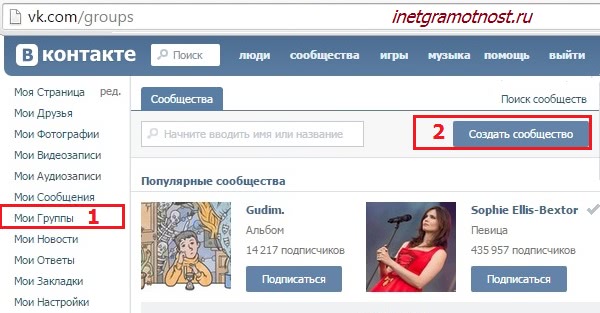
Напомним, еще в декабре 2019 года министр обороны Сергей Шойгу анонсировал, что по поручению президента РФ для строительства второго пути БАМа от Тынды до Комсомольска-на-Амуре прорабатывается вопрос о создании и привлечении к реализации этого проекта «вне численности Вооруженных сил» пяти железнодорожных бригад.
«Вот только сейчас, в условиях проведения СВО, этот проект запускается, – отмечает генерал Юрий Неткачев. – В ЖДВ можно набирать молодых людей с ослабленным здоровьем, которые частично годны для службы в боевых подразделениях. Но ЖДВ считаются небоевыми, тыловыми структурами. В них могут направить тех парней, кто хочет пройти альтернативную службу. Количество призванных на военную службу людей, конечно, в РФ за счет этого может увеличиться. Но в условиях СВО это будет правильное решение».
Как сделать групповой видеозвонок на мобильном телефоне с помощью самых популярных приложений
Пандемия COVID-19 сделала многочасовые видеозвонки нормой. Если вы пытаетесь поддерживать связь со своей группой друзей, членами семьи или коллегами по работе, мобильные приложения для видеочата особенно полезны, поскольку большинство из них предлагают функцию группового видеозвонка. В этой статье показано, как сделать групповой видеозвонок с помощью некоторых из самых популярных приложений для видеочата для мобильных устройств.
Если вы пытаетесь поддерживать связь со своей группой друзей, членами семьи или коллегами по работе, мобильные приложения для видеочата особенно полезны, поскольку большинство из них предлагают функцию группового видеозвонка. В этой статье показано, как сделать групповой видеозвонок с помощью некоторых из самых популярных приложений для видеочата для мобильных устройств.
Содержание
- Как сделать групповой видеозвонок в WhatsApp на вашем мобильном телефоне
- Как сделать групповой видеозвонок в Skype на вашем мобильном телефоне
- Как сделать групповой видеозвонок в Zoom на вашем мобильном телефоне
- Как создать группу Видеозвонок в Messenger на вашем мобильном телефоне
- Как сделать групповой видеозвонок в Google Duo на вашем мобильном телефоне
- Как сделать групповой видеозвонок в Instagram на вашем мобильном телефоне
- Как сделать групповой видеозвонок в Discord на вашем мобильном телефоне
- Как сделать групповой видеозвонок в Signal на вашем мобильном телефоне
- Как сделать групповой видеозвонок в Telegram на iPhone
- Как сделать групповой видеозвонок в Viber на вашем мобильном телефоне
- Как сделать групповой видеозвонок в FaceTime на iPhone
- Как сделать групповой видеозвонок с помощью приложения Alexa на вашем мобильном телефоне
- Часто задаваемые вопросы
Как сделать групповой видеозвонок в WhatsApp на вашем мобильном телефоне
В WhatsApp довольно легко инициировать видео групповой вызов до 8 человек.
Настройка группового видеовызова в WhatsApp на Android
На Android сначала необходимо создать группу, а затем использовать опцию видеовызова оттуда. Если вы уже создали группу, все еще проще.
- Откройте WhatsApp на своем устройстве Android.
- Нажмите на зеленую кнопку сообщения в правом нижнем углу экрана, чтобы создать новый чат.
- Теперь выберите опцию «Новая группа».
- Выберите людей, которых вы хотите включить в группу, из списка контактов WhatsApp.
- Выберите имя для своей группы, затем нажмите зеленую кнопку «Готово».
- Вам откроется новое окно группового чата.
- Чтобы начать видеосвязь с участниками этой группы, нажмите кнопку видеосвязи в правом верхнем углу.
- Нажмите на опцию «Группа вызовов», которая отображается внизу, чтобы инициировать вызов.
Настройка группового видеозвонка WhatsApp на iPhone
В iOS процесс аналогичен, хотя и не совсем такой же.
- Откройте WhatsApp на своем устройстве iOS.
- Выберите опцию «Вызовы» в меню внизу. Это откроет список всех звонков, которые вы сделали до сих пор.
- Коснитесь значка «Новый вызов» в правом верхнем углу экрана.
- Выберите опцию «Новый групповой вызов».
- Перейдите к добавлению людей, которых вы хотите добавить в свою группу.
- Нажмите значок видеозвонка, чтобы начать видеочат.
Как сделать групповой видеозвонок в Skype на мобильном телефоне
Если вы используете Skype, вы можете общаться в групповом видеочате с участием до 100 человек.
Настройка группового видеовызова Skype на Android
На Android выполните следующие действия, чтобы начать работу.
- Откройте Skype на своем устройстве.
- Коснитесь значка карандаша в правом нижнем углу экрана, чтобы создать новый чат.
- Выберите опцию «Новый групповой чат».

- Назовите свою группу.
- Выберите участников группы из списка ниже, затем нажмите «Готово».
- После создания группового чата нажмите значок видеовызова в правом верхнем углу экрана.
Настройка группового видеовызова Skype на iPhone
Для тех, кто использует Skype на своем устройстве iOS, вот что вам нужно сделать, чтобы начать групповой видеосеанс.
- Откройте Skype на своем iPhone.
- Нажмите кнопку «Вызовы» в нижней части дисплея.
- Выберите параметр «Видеозвонок» в верхней правой части экрана.
- Появится экран, информирующий вас о том, что «Ваша встреча готова».
- Отсюда вы можете добавить контакты Skype к своему видеовызову или просто скопировать ссылку и поделиться ею с другими людьми, которых вы хотите пригласить.
- Когда вы закончите с этим, нажмите «Начать собрание».
- Будет создано новое окно группового чата.

- Чтобы начать видеозвонок, нажмите кнопку «Начать звонок» в правом верхнем углу.
Как сделать групповой видеозвонок в Zoom на мобильном телефоне
Когда разразилась пандемия, Zoom быстро стал популярным приложением для многих сотрудников, работающих дома, но приложение можно использовать и для личных видеозвонков. Догнать свою команду с помощью Zoom для мобильных устройств довольно просто. Обратите внимание, что бесплатная учетная запись позволит вам добавить до 100 участников на встречу на срок до 40 минут.
Действия по началу группового видеовызова одинаковы для iOS и Android.
- Откройте приложение Zoom на телефоне.
- Нажмите кнопку «Новая встреча» под строкой поиска.
- Нажмите кнопку «Начать встречу».
- Нажмите кнопку «Участники» в нижней части экрана, чтобы добавить других участников к вашему вызову.
- Вы можете отправлять приглашения через различные социальные платформы.

Как сделать групповой видеозвонок в Messenger на вашем мобильном телефоне
Messenger, вероятно, является одним из самых удобных вариантов в этом списке. Учитывая огромную популярность Facebook, подавляющее большинство пользователей установили это приложение на свои телефоны.
В Messenger есть два способа начать групповой видеочат с другими: создав группу (до 8 участников) или комнату (до 50 человек). Вот как это сделать на iOS и Android.
Начнем с создания группового видеозвонка.
- Откройте Messenger на своем устройстве.
- В правом верхнем углу экрана коснитесь значка карандаша.
- Выберите «Создать новую группу».
- Добавьте друзей в группу, затем нажмите Далее.
- После создания группы войдите в нее и коснитесь значка видеосвязи в правом верхнем углу, чтобы начать видеосвязь со своим отрядом.
Чтобы общаться в видеочате с 50 человек одновременно, вам нужно создать комнату.
- Вернитесь к своим чатам в Messenger.
- Нажмите на всплывающее окно «Создать комнату» в верхней части экрана.
- Выберите участников из списка.
- Нажмите «Начать комнату», чтобы настроить пространство.
Как сделать групповой видеозвонок в Google Duo на вашем мобильном телефоне
Удобное приложение Google Duo предустановлено на многих устройствах Android, что делает его очень удобным, так как вам не нужно загружать другое приложение, чтобы создать группу видеозвонки. Вот как разместить его на Android и iOS.
- Откройте Google Duo на телефоне.
- Нажмите на кнопку «Новый вызов».
- Выберите «Создать группу».
- Добавьте нужных людей в группу, затем нажмите Готово.
- Нажмите «Старт», чтобы начать разговор. Отсюда вы также можете поделиться ссылкой на группу, чтобы еще больше друзей могли присоединиться к вашей вечеринке.

Google Duo поддерживает групповые видеочаты до 32 участников. У Google также есть дополнительное приложение, предназначенное для более профессиональных пользователей. Он называется Meet и поставляется с некоторыми дополнительными функциями, такими как белая доска, хотя у Duo есть свои впечатляющие функции, такие как совместное использование экрана.
Как сделать групповой видеозвонок в Instagram на мобильном телефоне
Хотя Instagram на самом деле не является приложением для видеозвонков, он предлагает такую возможность — даже для групп.
На Android вы можете начать групповой чат с помощью видео одним из нескольких способов.
- Если у вас нет настроенной и готовой группы, откройте свои личные сообщения в приложении, затем нажмите кнопку видеовызова в правом верхнем углу.
- Нажмите «Создать комнату».
- Добавьте нужных людей, затем нажмите «Присоединиться к комнате».
- Теперь передняя камера должна быть активирована, пока вы ждете, пока остальные присоединятся.

С другой стороны, если у вас уже есть группа, откройте ее, затем нажмите значок видеовызова в правом верхнем углу.
В iOS у вас нет возможности создать комнату видеочата непосредственно из DM, и вам просто нужно будет создать обычную группу, затем получить к ней доступ и нажать кнопку видеовызова.
Как сделать групповой видеозвонок в Discord на мобильном телефоне
Discord — еще одно приложение, которое на самом деле не известно своими возможностями видеозвонков, но предлагает надежный вариант мобильного группового видеочата. Вот как на Android и iOS вы можете инициировать видеозвонок со своими друзьями. Вы можете добавить до 8 человек в видеочат.
- Откройте приложение Discord на своем устройстве.
- Перейдите в свои личные сообщения, нажав значок сообщения вверху.
- Создайте новую группу, нажав значок «Добавить» в правом верхнем углу.
- Выберите людей, которых хотите пригласить в группу, затем нажмите «Далее».

- Группа создана для вас. Просто нажмите на значок видеозвонка в правом верхнем углу.
Приложение, ориентированное на конфиденциальность, предлагает возможность сделать видеозвонок с группой до 8 человек. Независимо от того, используете ли вы Signal на iOS или Android, вот как вы можете начать групповой видеочат.
- В приложении Signal коснитесь значка синего карандаша в правом нижнем углу экрана.
- Выберите опцию «Новая группа».
- Выберите людей, которых вы хотите добавить в группу.
- Назовите группу и нажмите «Создать».
- Откроется новое окно группового чата.
- Нажмите кнопку видео в правом верхнем углу.
Передняя камера будет активирована. Нажмите на кнопку «Начать звонок», чтобы связаться с друзьями.
Как сделать групповой видеозвонок в Telegram на iPhone
Telegram недавно добавил возможность делать групповые видеозвонки с участием до 30 человек, но только на устройствах iOS. Если вы хотите попробовать это, следуйте этим инструкциям.
Если вы хотите попробовать это, следуйте этим инструкциям.
- Откройте приложение Telegram.
- Коснитесь значка карандаша в правом верхнем углу экрана.
- Выберите опцию «Новая группа».
- Выберите людей, которых вы хотите добавить в группу.
- Введите имя группы.
- Оказавшись в новой группе чата, нажмите на изображение профиля группы в правом верхнем углу.
- В появившемся меню выберите Видеочат.
Как сделать групповой видеозвонок в Viber на вашем мобильном телефоне
Возможно, Viber не так популярен в США, но это отличное приложение для чата с действительно щедрой функцией групповых видеозвонков (до 40 человек). Вот как вы можете использовать его на Android и iOS.
- Откройте приложение Viber.
- Коснитесь значка сообщения в правом нижнем углу экрана.
- Выберите опцию «Новая группа».

- Выберите людей, которых вы хотите добавить в группу.
- Введите имя группы.
- Находясь в новой группе чата, нажмите значок видеозвонка в правом верхнем углу.
Как сделать групповой видеозвонок в FaceTime на iPhone
Приложение FaceTime от Apple популяризировало видеочат в свое время, и это все еще довольно популярный вариант. В iOS 15 теперь вы можете инициировать групповой видеозвонок, создав ссылку FaceTime, к которой получатели могут присоединиться, просто используя браузер. Другими словами, теперь вы можете общаться по FaceTime с семьей и друзьями на устройствах Android и компьютерах с Windows.
К групповому видеовызову можно добавить до 32 контактов.
- Откройте приложение FaceTime и нажмите кнопку «Создать ссылку».
- Вы можете поделиться этой ссылкой, используя показанные параметры, например. iMessage, WhatsApp и т. д.

- Если у вас часто происходят повторяющиеся групповые видеозвонки FaceTime с разными группами людей, вы можете выбрать название этой группы, нажав «Добавить имя». Ссылки FaceTime остаются активными и могут быть использованы снова в будущем.
- Ваш групповой видеовызов FaceTime готов. Просто присоединяйтесь к вызову сами и одобряйте других участников, когда они присоединяются.
Как присоединиться к вызову FaceTime на устройстве Windows
- Если у вас есть устройство Windows и вы получили ссылку на вызов FaceTime (сгенерированную, как описано выше), щелкните ссылку на своем устройстве Windows.
- Ссылка откроется в браузере. В наших тестах Firefox не смог загрузить ссылку — все остальные браузеры работали.
- Введите свое имя и нажмите «Продолжить».
- При появлении запроса разрешите FaceTime использовать микрофон и камеру.
- Выберите «Присоединиться».
 и подождите, пока организатор звонка не впустит вас.
и подождите, пока организатор звонка не впустит вас. - Когда пришло время завершить разговор, нажмите кнопку «Выйти».
Как сделать групповой видеозвонок с помощью приложения Alexa на мобильном телефоне
Вы также можете инициировать групповой видеозвонок с участием до 7 человек, используя приложение Alexa на своем телефоне (Android и iOS). Если у вас есть умная колонка Amazon Echo со встроенной камерой, вы сможете видеть остальные на дисплее устройства.
- Откройте приложение Alexa на своем устройстве.
- Нажмите на кнопку «Связаться» в левом нижнем углу.
- Нажмите на значок людей в правом верхнем углу.
- Нажмите на меню из трех точек в правом верхнем углу.
- Выберите «Добавить группу».
- Нажмите кнопку Включить, чтобы активировать функцию группового вызова.
- Выберите людей, которых вы хотите добавить в свою группу.

- Назовите свою группу и нажмите «Создать группу».
Группа создана, участники уведомлены. Теперь, когда вы хотите сделать видеозвонок с группой, просто скажите «Alexa, видеозвонок [название группы]». Вы можете использовать свой умный динамик Echo для совершения звонка или приложение Alexa.
Часто задаваемые вопросы
1. Могу ли я использовать любую из этих служб для создания или присоединения к групповым видеовызовам на компьютере?
Все приложения в списке выше имеют эквивалент для настольных компьютеров. Однако не все поддерживают функцию группового видеочата. На десктопе создать групповой видеочат можно только в Messenger, Telegram, Discord, Zoom, Skype, Viber и FaceTime.
2. Какая пропускная способность используется для видеовызова?
Если у вас безлимитный тарифный план, вам, вероятно, не придется так сильно беспокоиться об этой проблеме. Однако, если вы имеете дело с ограничениями данных, может быть полезно узнать кое-что о пропускной способности и о том, как контролировать потребление. Вы можете пойти дальше и прочитать нашу предыдущую статью для уточнения.
Вы можете пойти дальше и прочитать нашу предыдущую статью для уточнения.
3. Как улучшить качество видеовызова?
Во-первых, убедитесь, что ваше интернет-соединение работает правильно, прежде чем начать видеозвонок. Помимо этого, есть немало вещей, которые вы можете сделать, чтобы улучшить общее качество, например, отрегулировать освещение и угол камеры. Вы можете узнать больше из нашего руководства, которое научит вас основам улучшения качества звонков.
Теперь, когда вы знаете все о размещении группового видеовызова, возможно, было бы полезно также узнать, как записывать онлайн-встречи, даже если вы не являетесь организатором. Если вы все еще сомневаетесь, какое приложение для видеочата выбрать, ознакомьтесь с нашим сравнением WhatsApp, Signal и Telegram и сделайте осознанный выбор.
Полезна ли эта статья?
Подпишитесь на нашу рассылку!
Наши последние учебные пособия доставляются прямо на ваш почтовый ящик
Подпишитесь на все информационные бюллетени.
Регистрируясь, вы соглашаетесь с нашей Политикой конфиденциальности, а европейские пользователи соглашаются с политикой передачи данных. Мы не будем передавать ваши данные, и вы можете отказаться от подписки в любое время.
- Твитнуть
Сделать групповой вызов FaceTime на iPhone
iOS 16
iOS 15
iOS 14
iOS 13
iOS 12
Выберите версию:iOS 16 iOS 15 iOS 14 iOS 13 iOS 12
Изменение этого элемента управления приведет к автоматическому обновлению этой страницы
Искать в этом руководстве
Руководство пользователя iPhone
- Добро пожаловать
- Основы настройки
- Сделайте свой iPhone своим
- Делайте отличные фото и видео
- Поддерживайте связь с друзьями и семьей
- Поделитесь функциями с семьей
- Используйте iPhone для повседневных дел
- Поддерживаемые модели
- айфон 8
- айфон 8 плюс
- айфон х
- iPhone X R
- iPhone X S
- iPhone X S Макс
- айфон 11
- Айфон 11 Про
- Айфон 11 Про Макс
- iPhone SE (2-го поколения)
- айфон 12 мини
- айфон 12
- айфон 12 про
- Айфон 12 Про Макс
- айфон 13 мини
- айфон 13
- айфон 13 про
- Айфон 13 Про Макс
- iPhone SE (3-го поколения)
- айфон 14
- айфон 14 плюс
- айфон 14 про
- Айфон 14 Про Макс
- Что нового в iOS 16
- Включите и настройте iPhone
- Разбудить и разблокировать
- Настроить сотовую связь
- Используйте две SIM-карты
- Подключиться к Интернету
- Настройки идентификатора Apple
- Включение или отключение функций iCloud
- Подпишитесь на iCloud+
- Найти настройки
- Настройка учетных записей почты, контактов и календаря
- Узнайте значение значков состояния
- Зарядить аккумулятор
- Показать процент заряда батареи
- Проверьте состояние и использование батареи
- Скачать или добавить в закладки руководство пользователя
- Изучите основные жесты
- Изучите жесты для моделей iPhone с Face ID
- Отрегулируйте громкость
- Открытые приложения
- Найдите свои приложения в библиотеке приложений
- Переключение между открытыми приложениями
- Выйти и снова открыть приложение
- Диктовать текст
- Печатайте с помощью экранной клавиатуры
- Выберите и отредактируйте текст
- Используйте предиктивный текст
- Используйте замену текста
- Добавить или изменить клавиатуру
- Многозадачность с картинкой в картинке
- Доступ к функциям с экрана блокировки
- Просмотр действий в Dynamic Island
- Выполняйте быстрые действия
- Поиск на главном экране или экране блокировки
- Используйте AirDrop для отправки предметов
- Сделайте снимок экрана или запись экрана
- Рисовать в приложениях
- Добавление текста, фигур и подписей
- Увеличение или увеличение разметки
- Получить информацию о вашем iPhone
- Просмотр или изменение настроек сотовой связи
- Путешествуйте с айфоном
- Изменение звуков и вибраций
- Персонализируйте экран блокировки iPhone
- Сменить обои
- Настройка яркости экрана и цветового баланса
- Держите дисплей iPhone включенным дольше
- Увеличить экран
- Измените имя вашего iPhone
- Изменить дату и время
- Сменить язык и регион
- Организуйте свои приложения в папках
- Добавляйте виджеты на главный экран
- Перемещайте приложения и виджеты на главный экран
- Удалить приложения
- Используйте и настраивайте Центр управления
- Изменить или заблокировать ориентацию экрана
- Просмотр и ответ на уведомления
- Изменить настройки уведомлений
- Настроить фокус
- Разрешить или отключить уведомления для фокуса
- Включить или выключить фокус
- Сосредоточьтесь во время вождения
- Получить приложения
- Подпишитесь на Apple Arcade
- Получить игры
- Играйте с друзьями в Game Center
- Подключить игровой контроллер
- Используйте клипы приложений
- Управление покупками, подписками, настройками и ограничениями
- Установка и управление шрифтами
- Покупайте книги и аудиокниги
- Читать книги
- Аннотировать книги
- Доступ к книгам на других устройствах Apple
- Слушайте аудиокниги
- Ставьте цели по чтению
- Организуйте книги
- Читать PDF-файлы
- Калькулятор
- Создание и редактирование событий
- Отправить приглашения
- Ответить на приглашения
- Измените способ просмотра событий
- Поиск событий
- Настройте свой календарь
- Следите за событиями
- Используйте несколько календарей
- Воспользуйтесь календарем праздников
- Делитесь календарями iCloud
- Основы камеры
- Настройте свой выстрел
- Применение фотографических стилей
- Делайте живые фотографии
- Делайте снимки в режиме серийной съемки
- Сделать селфи
- Делайте панорамные фотографии
- Делайте макрофото и видео
- Делайте фотографии в портретном режиме
- Делайте фотографии в ночном режиме
- Делайте фотографии Apple ProRAW
- Отрегулируйте громкость затвора
- Отрегулируйте настройки HDR-камеры
- Запись видео
- Запись видео в формате ProRes
- Запись видео в кинематографическом режиме
- Изменить настройки записи видео
- Сохранить настройки камеры
- Изменить дополнительные настройки камеры
- Просмотр, обмен и печать фотографий
- Использовать живой текст
- Отсканируйте QR-код
- Посмотреть мировые часы
- Установить будильник
- Используйте таймер или секундомер
- Компас
- Добавляйте и используйте контактную информацию
- Изменить контакты
- Добавьте свою контактную информацию
- Используйте другие учетные записи контактов
- Использование контактов из приложения «Телефон»
- Объединить или скрыть повторяющиеся контакты
- Настроить FaceTime
- Совершать и принимать звонки
- Создайте ссылку FaceTime
- Сделать живое фото
- Включите Live Captions в вызове FaceTime
- Использование других приложений во время разговора
- Сделать групповой вызов FaceTime
- Просмотр участников в сетке
- Используйте SharePlay, чтобы смотреть и слушать вместе
- Поделитесь своим экраном
- Переключить вызов FaceTime на другое устройство
- Изменить настройки видео
- Изменить настройки звука
- Добавьте эффекты камеры
- Оставить вызов или переключиться на Сообщения
- Блокировать нежелательных абонентов
- Подключение внешних устройств или серверов
- Просмотр и изменение файлов и папок
- Организация файлов и папок
- Отправить файлы
- Настроить iCloud Drive
- Делитесь файлами и папками в iCloud Drive
- Поделитесь своим местоположением
- Добавить или удалить друга
- Найдите друга
- Получайте уведомления, когда друзья меняют свое местоположение
- Сообщите другу, когда ваше местоположение изменится
- Добавьте свой iPhone
- Добавьте свой кошелек iPhone с помощью MagSafe
- Получайте уведомления, если вы забыли устройство
- Найдите устройство
- Отметить устройство как потерянное
- Стереть устройство
- Удалить устройство
- Добавить AirTag
- Добавить сторонний элемент
- Получайте уведомления, если вы оставляете предмет позади
- Найдите элемент
- Отметить предмет как утерянный
- Удалить элемент
- Изменить настройки карты
- Отслеживайте ежедневную активность
- Просматривайте историю своей активности, тренды и награды
- Подключить стороннее приложение для тренировок
- Настройте уведомления об активности
- Поделитесь своей активностью
- Введение в здоровье
- Заполните данные о своем здоровье
- Введение в данные о здоровье
- Просмотр данных о вашем здоровье
- Поделитесь данными о своем здоровье
- Просмотр данных о здоровье, которыми поделились другие
- Скачать медицинские карты
- Просмотр медицинских записей в приложении «Здоровье» на iPhone
- Следите за устойчивостью при ходьбе
- Регистрация информации о менструальном цикле
- Просмотр прогнозов и истории менструального цикла
- Отслеживайте свои лекарства
- Узнайте больше о ваших лекарствах
- Настройте расписание для фокуса сна
- Отключить будильники и удалить графики сна
- Добавить или изменить расписание сна
- Включить или выключить фокус сна
- Измените период восстановления, цель сна и многое другое
- Просмотр истории сна
- Используйте функции уровня звука в наушниках
- Проверьте уровень громкости в наушниках
- Зарегистрируйтесь как донор органов
- Сделайте резервную копию данных о вашем здоровье
- Введение в главную
- Настройка аксессуаров
- Аксессуары управления
- Управляйте своим домом с помощью Siri
- Настроить HomePod
- Управляйте своим домом удаленно
- Создание и использование сцен
- Создать автоматизацию
- Настройка камер
- Распознавание лица
- Открой дверь домашним ключом
- Настроить маршрутизатор
- Делитесь элементами управления с другими
- Добавить больше домов
- Получить музыку, фильмы и телешоу
- Получить рингтоны
- Управление покупками и настройками
- Увеличивайте близлежащие объекты
- Создание действий
- Изменить настройки
- Обнаружение людей вокруг вас
- Обнаружение дверей вокруг вас
- Получите описания изображения вашего окружения
- Настройка ярлыков для режима обнаружения
- Добавлять и удалять учетные записи электронной почты
- Настройте собственный домен электронной почты
- Проверьте свою электронную почту
- Отправить письмо
- Отозвать электронную почту с Отменить отправку
- Отвечать и пересылать электронные письма
- Сохранить черновик электронной почты
- Добавить вложения электронной почты
- Загрузить вложения электронной почты
- Аннотировать вложения электронной почты
- Установить уведомления по электронной почте
- Поиск электронной почты
- Организация электронной почты в почтовых ящиках
- Отметить электронные письма
- Фильтровать электронные письма
- Используйте скрыть мою электронную почту
- Используйте защиту конфиденциальности почты
- Изменить настройки электронной почты
- Удалить и восстановить электронную почту
- Добавьте виджет Почты на главный экран
- Распечатать электронные письма
- Посмотреть карты
- Поиск мест
- Найти близлежащие достопримечательности, рестораны и услуги
- Получить информацию о местах
- Отметить места
- Делитесь местами
- Оцените места
- Сохраняйте любимые места
- Исследуйте новые места с гидами
- Организация мест в Моих путеводителях
- Получайте информацию о пробках и погоде
- Удалить важные местоположения
- Быстрый поиск настроек Карт
- Используйте Siri, Карты и виджет Карт, чтобы прокладывать маршруты
- Выберите другие варианты маршрута
- Поделитесь своим ожидаемым временем прибытия
- Поиск остановок на вашем маршруте
- Просмотр обзора маршрута или списка поворотов
- Изменение настроек голосовых указаний
- Настройка маршрутизации электромобилей
- Получить маршрут проезда
- Проложить маршрут к припаркованному автомобилю
- Сообщайте о дорожно-транспортных происшествиях в Картах на iPhone
- Получить велосипедные маршруты
- Получить пешеходные маршруты
- Получить маршруты общественного транспорта
- Удалить недавние направления
- Используйте Карты на вашем Mac, чтобы прокладывать маршруты
- Осмотрите улицы
- Совершите эстакаду
- Получить поездки
- Мера
- Просмотр и сохранение измерений
- Измерьте рост человека
- Используйте уровень
- Настроить сообщения
- Отправка и получение сообщений
- Отменять и редактировать сообщения
- Следите за сообщениями и разговорами
- Начать групповой разговор
- Добавляйте фото и видео
- Отправка и получение контента
- Смотрите, слушайте или играйте вместе с помощью SharePlay
- Совместная работа над проектами
- Анимированные сообщения
- Используйте приложения iMessage
- Используйте мемоджи
- Отправить эффект Digital Touch
- Отправляйте, получайте и запрашивайте деньги с помощью Apple Cash
- Уведомления об изменении
- Блокировать, фильтровать и сообщать о сообщениях
- Удалить сообщения
- Получить музыку
- Просмотр альбомов, плейлистов и т.
 д.
д. - Играть музыку
- Ставьте свою музыку в очередь
- Слушайте эфирное радио
- Подпишитесь на Apple Music
- Слушайте музыку без потерь
- Слушайте музыку в формате Dolby Atmos
- Найдите новую музыку
- Добавляйте музыку и слушайте офлайн
- Получите персональные рекомендации
- Слушайте радио
- Поиск музыки
- Создание плейлистов
- Посмотрите, что слушают ваши друзья
- Используйте Siri для воспроизведения музыки
- Слушайте музыку с помощью Apple Music Voice
- Измените звучание музыки
- Начать с новостей
- Используйте виджеты новостей
- Смотрите новости, выбранные специально для вас
- Читать истории
- Следите за своими любимыми командами с My Sports
- Слушайте новости Apple сегодня
- Подпишитесь на Apple News+
- Просматривайте и читайте истории и выпуски Apple News+
- Скачать выпуски Apple News+
- Слушайте аудио истории
- Поиск новостей
- Сохраняйте новости на потом
- Подпишитесь на новостные каналы
- Начало работы с заметками
- Добавить или удалить учетные записи
- Создание и форматирование заметок
- Нарисуй или напиши
- Сканировать текст и документы
- Добавляйте фото, видео и многое другое
- Создание быстрых заметок
- Поиск заметок
- Распределяйте по папкам
- Организуйте с помощью тегов
- Используйте смарт-папки
- Делитесь и сотрудничайте
- Заблокировать заметки
- Изменить настройки заметок
- Позвонить
- Отвечать или отклонять входящие звонки
- Во время разговора
- Проверить голосовую почту
- Выберите рингтоны и вибрации
- Совершайте звонки с помощью Wi-Fi
- Настроить переадресацию и ожидание вызова
- Избегайте нежелательных звонков
- Посмотреть фотографии
- Воспроизведение видео и слайд-шоу
- Удалить или скрыть фото и видео
- Редактировать фото и видео
- Обрежьте длину видео и настройте замедленное движение
- Редактировать видео в кинематографическом режиме
- Редактировать живые фотографии
- Редактировать фотографии в портретном режиме
- Используйте фотоальбомы
- Редактировать и систематизировать альбомы
- Фильтровать и сортировать фото и видео в альбомах
- Дублируйте и копируйте фото и видео
- Поиск и удаление дубликатов фото и видео
- Поиск фотографий
- Находите и идентифицируйте людей в фотографиях
- Просмотр фотографий по местоположению
- Делитесь фотографиями и видео
- Просмотр фото и видео, которыми с вами поделились
- Взаимодействуйте с текстом и объектами на ваших фотографиях
- Смотреть воспоминания
- Персонализируйте свои воспоминания
- Управляйте воспоминаниями и популярными фотографиями
- Используйте фото iCloud
- Используйте общие альбомы iCloud
- Импорт фото и видео
- Печать фотографий
- Найти подкасты
- Слушайте подкасты
- Следите за своими любимыми подкастами
- Организуйте свою библиотеку подкастов
- Скачивайте, сохраняйте или делитесь подкастами
- Подписаться на подкасты
- Изменить настройки загрузки
- Настройка учетных записей
- Добавить элементы в список
- Редактировать список и управлять им
- Поиск и систематизация списков
- Работа с шаблонами в «Напоминаниях» на iPhone
- Организуйте с помощью тегов
- Используйте смарт-списки
- Изменить настройки напоминаний
- Делитесь и сотрудничайте
- Распечатать напоминания
- Сидеть в сети
- Настройте параметры Safari
- Изменить макет
- Поиск веб-сайтов
- Открывать и закрывать вкладки
- Организуйте свои вкладки
- Просмотр вкладок Safari с другого устройства Apple
- Поделиться группами вкладок
- Добавляйте в закладки любимые веб-страницы
- Сохранение страниц в список для чтения
- Найдите ссылки, которыми с вами поделились
- Аннотируйте и сохраняйте веб-страницу в формате PDF
- Автоматически заполнять формы
- Получить расширения
- Скрыть рекламу и отвлекающие факторы
- Просматривайте веб-страницы в частном порядке
- Очистите кеш
- Используйте пароли в Safari
- Используйте скрыть мою электронную почту
- Ярлыки
- Проверить запасы
- Управление несколькими списками наблюдения
- Читайте деловые новости
- Добавляйте отчеты о доходах в свой календарь
- Добавьте виджет «Акции» на главный экран
- Советы
- Переводите текст, голос и разговоры
- Выберите языки, между которыми вы хотите перевести
- Перевод текста в приложениях
- Переводите текст с помощью камеры iPhone
- Перевод с камеры
- Подключите приложения и добавьте своего ТВ-провайдера
- Подпишитесь на Apple TV+ и каналы Apple TV
- Получайте шоу, фильмы и многое другое
- Смотреть спортивные программы
- Управление воспроизведением
- Смотрите вместе, используя SharePlay
- Управляйте своей библиотекой
- Изменить настройки
- Сделать запись
- Воспроизвести
- Редактировать или удалить запись
- Держите записи в актуальном состоянии
- Организация записей
- Найдите или переименуйте запись
- Поделиться записью
- Дублировать запись
- Храните карты и пропуска в кошельке
- Настроить ApplePay
- Используйте Apple Pay для бесконтактных платежей
- Используйте Apple Pay в приложениях, App Clips и Safari
- Используйте Apple Cash
- Используйте Apple Card
- Управление платежными картами и активностью
- Оплатить транзит
- Используйте цифровые ключи
- Используйте свои водительские права или удостоверение личности штата
- Используйте студенческие билеты
- Карта учетной записи Apple
- Добавляйте и используйте пропуски
- Управление пропусками
- Используйте карты вакцинации против COVID-19
- Проверить погоду
- Следите за погодой в других местах
- Посмотреть карты погоды
- Управление уведомлениями о погоде
- Добавьте виджет погоды на главный экран
- Изучите значки погоды
- Используйте Сири
- Узнайте, что умеет Siri
- Расскажите Сири о себе
- Попросите Siri объявить о звонках и уведомлениях
- Добавить ярлыки Siri
- О предложениях Siri
- Используйте Siri в машине
- Изменить настройки Siri
- Связаться со службами экстренной помощи
- Настройка и просмотр вашего медицинского удостоверения
- Управление обнаружением сбоев
- Сбросить настройки конфиденциальности и безопасности в экстренной ситуации
- Настроить семейный доступ
- Добавить участников семейного доступа
- Удалить членов семейного доступа
- Делитесь подписками
- Поделиться покупками
- Делитесь местоположением с семьей и находите потерянные устройства
- Настройка Apple Cash Family и Apple Card Family
- Настроить родительский контроль
- Настройте устройство ребенка
- Просмотр сводки экранного времени
- Настройте время экрана для себя
- Настройка Экранного времени для члена семьи
- Получите отчет об использовании вашего устройства
- Кабель для зарядки
- Адаптеры питания
- Зарядные устройства и аккумуляторы MagSafe
- Чехлы и футляры MagSafe
- Qi-сертифицированные беспроводные зарядные устройства
- Используйте AirPods
- Используйте наушники
- Apple Watch
- Беспроводная передача видео и фотографий на Apple TV или Smart TV
- Подключение к дисплею с помощью кабеля
- Динамики HomePod и AirPlay 2
- Подключить волшебную клавиатуру
- Введите символы с диакритическими знаками
- Переключение между клавиатурами
- Диктовать текст
- Используйте ярлыки
- Выберите альтернативную раскладку клавиатуры
- Изменить параметры помощи при наборе текста
- Внешние запоминающие устройства
- Bluetooth-аксессуары
- Принтеры
- Поделитесь своим интернет-соединением
- Разрешить телефонные звонки на iPad, iPod touch и Mac
- Передача задач между устройствами
- Беспроводная передача видео, фотографий и аудио на Mac
- Вырезать, копировать и вставлять между iPhone и другими устройствами
- Соедините iPhone и компьютер кабелем
- Введение в передачу файлов
- Передавайте файлы с помощью электронной почты, сообщений или AirDrop
- Автоматическое обновление файлов с помощью iCloud
- Перенос файлов на внешнее запоминающее устройство
- Используйте файловый сервер для обмена файлами между вашим iPhone и компьютером
- Делитесь файлами с помощью облачного хранилища
- Синхронизируйте содержимое или передавайте файлы с помощью Finder или iTunes.

- Введение в CarPlay
- Подключиться к CarPlay
- Используйте Сири
- Используйте встроенные элементы управления вашего автомобиля
- Получите пошаговые инструкции
- Сообщить о дорожно-транспортных происшествиях
- Изменить вид карты
- Делать телефонные звонки
- Играть музыку
- Просмотр календаря
- Отправка и получение текстовых сообщений
- Анонсировать входящие текстовые сообщения
- Воспроизведение подкастов
- Воспроизведение аудиокниг
- Слушайте новости
- Управляйте своим домом
- Используйте другие приложения с CarPlay
- Переставить значки на CarPlay Home
- Изменить настройки в CarPlay
- Начните работу со специальными возможностями
- Включите VoiceOver и потренируйтесь
- Измените настройки VoiceOver
- Изучайте жесты VoiceOver
- Управление iPhone с помощью жестов VoiceOver
- Управление VoiceOver с помощью ротора
- Используйте экранную клавиатуру
- Пишите пальцем
- Использование VoiceOver с внешней клавиатурой Apple
- Используйте дисплей Брайля
- Печатайте шрифт Брайля на экране
- Настройка жестов и сочетаний клавиш
- Использование VoiceOver с указателем
- Используйте VoiceOver для изображений и видео
- Используйте VoiceOver в приложениях
- Увеличить
- Дисплей и размер текста
- Движение
- Разговорный контент
- Аудио описания
- AssistiveTouch
- Прикоснитесь к вариантам размещения
- Нажмите назад
- Доступность
- Маршрутизация аудио вызовов
- Вибрация
- Идентификация лица и внимание
- Настройка управления переключателем
- Используйте переключатель управления
- Голосовое управление
- Боковая кнопка или кнопка «Домой»
- Пульт Apple TV
- Управление указателем
- Клавиатуры
- AirPods
- Зеркалирование Apple Watch
- Слуховые аппараты
- Живое прослушивание
- Распознавание звука
- RTT и телетайп
- Моно звук, баланс, шумоподавление телефона
- Светодиодная вспышка для предупреждений
- Звук в наушниках
- Фоновые звуки
- Субтитры и титры
- Транскрипции для интерком-сообщений
- Живые субтитры (бета)
- Управляемый доступ
- Сири
- Ярлыки специальных возможностей
- Настройки для каждого приложения
- Используйте встроенные средства защиты и защиты конфиденциальности
- Установить пароль
- Настроить идентификатор лица
- Настроить сенсорный идентификатор
- Управляйте доступом к информации на экране блокировки
- Обеспечьте безопасность своего Apple ID
- Войти с паролем
- Войти через Apple
- Автоматически заполнять надежные пароли
- Меняйте слабые или скомпрометированные пароли
- Просмотр ваших паролей и сопутствующей информации
- Безопасно делитесь ключами доступа и паролями с помощью AirDrop
- Сделайте ваши пароли и пароли доступными на всех ваших устройствах
- Автоматически заполнять проверочные коды
- Автоматически заполнять SMS-пароли
- Войдите с меньшим количеством CAPTCHA на iPhone
- Управление двухфакторной аутентификацией для вашего Apple ID
- Управляйте обменом информацией с помощью проверки безопасности
- Управление разрешениями на отслеживание приложений
- Контролируйте информацию о местоположении, которой вы делитесь
- Контролируйте доступ к информации в приложениях
- Управляйте тем, как Apple доставляет вам рекламу
- Управление доступом к аппаратным функциям
- Создание и управление адресами Hide My Email
- Защитите свой просмотр веб-страниц с помощью iCloud Private Relay
- Режим блокировки
- Использовать частный сетевой адрес
- Включить или выключить iPhone
- Принудительно перезагрузить iPhone
- Обновите iOS
- Резервное копирование iPhone
- Верните настройки iPhone к значениям по умолчанию
- Восстановить весь контент из резервной копии
- Восстановление купленных и удаленных элементов
- Продайте, подарите или обменяйте свой iPhone
- Стереть iPhone
- Установить или удалить профили конфигурации
- Важная информация о безопасности
- Важная информация по обращению
- Найдите дополнительные ресурсы для программного обеспечения и обслуживания
- Заявление о соответствии FCC
- Заявление о соответствии ISED Канаде
- Сверхширокополосная информация
- Информация о лазере класса 1
- Apple и окружающая среда
- Информация об утилизации и переработке
- Авторские права
В приложении FaceTime вы можете иметь до 32 участников группового вызова FaceTime (доступно не во всех странах и регионах).
Начать групповой вызов FaceTime
В FaceTime коснитесь «Новый FaceTime» в верхней части экрана.
Введите имена или номера людей, которым вы хотите позвонить, в поле ввода вверху.
Вы также можете нажать, чтобы открыть Контакты и добавить оттуда людей. Или коснитесь предлагаемых контактов в истории звонков.
Коснитесь, чтобы совершить видеовызов, или коснитесь, чтобы сделать аудиовызов FaceTime.
Каждый участник отображается в плитке на экране. Когда участник говорит (устно или на языке жестов) или вы касаетесь плитки, эта плитка становится более заметной. Плитки, которые не помещаются на экране, отображаются в ряд внизу. Чтобы найти участника, которого вы не видите, проведите пальцем по строке. (Инициалы участника могут появиться на плитке, если изображение недоступно.)
Чтобы плитка человека, говорящего или подписывающего, не увеличивалась во время группового звонка FaceTime, перейдите в «Настройки» > «FaceTime» и отключите параметр «Говорить» в разделе «Автоматическое выделение».
Примечание. Для обнаружения языка жестов требуется поддерживаемая модель докладчика. Кроме того, и выступающему, и участникам требуется iOS 14, iPadOS 14, macOS 11 или более поздней версии.
Начать групповой вызов FaceTime из группового разговора в сообщениях
В групповом разговоре в сообщениях вы можете начать групповой вызов FaceTime со всеми людьми, с которыми вы общаетесь в чате.
Коснитесь в правом верхнем углу беседы «Сообщения».
Выполните одно из следующих действий:
Коснитесь «Аудио FaceTime».
Нажмите «Видео FaceTime».
Добавление другого человека к вызову
Любой участник может добавить другого человека в любое время во время вызова FaceTime.
Во время вызова FaceTime коснитесь экрана, чтобы отобразить элементы управления FaceTime (если они не видны), коснитесь в верхней части элементов управления, затем коснитесь «Добавить людей».

Введите имя, Apple ID или номер телефона человека, которого хотите добавить, в поле ввода вверху.
Или нажмите, чтобы добавить кого-то из контактов.
Нажмите «Добавить людей».
Присоединение к групповому вызову FaceTime
Когда кто-то приглашает вас присоединиться к групповому вызову FaceTime, вы получаете уведомление о входящем вызове — вы можете присоединиться или отказаться. См. Прием вызова FaceTime.
Выход из группового вызова FaceTime
Чтобы выйти из группового вызова в любое время, нажмите Выйти.
Вызов остается активным, если остаются два или более участников.
См. также Просмотр участников в виде сетки в FaceTime на iPhoneИспользуйте SharePlay для совместного просмотра и прослушивания в FaceTime на iPhone
Максимальное количество символов: 250
Пожалуйста, не указывайте личную информацию в своем комментарии.
Максимальное количество символов — 250.
Спасибо за отзыв.
10 лучших приложений для бесплатных групповых конференц-звонков
Вы, наверное, знаете, что нет недостатка в приложениях для видеозвонков один на один. Но у тех, кто ищет приложение для конференц-связи для видеочатов между несколькими людьми, тоже есть множество вариантов.
Никто не хочет беспокоиться о сложной услуге или платить деньги за участие в групповом звонке. Поэтому в следующий раз, когда вам понадобится видеочат с несколькими людьми, взгляните на эти приложения для конференц-связи.
При этом (ранее Appear.in) предлагает простые видеоконференции для небольших встреч. Хотя это не так просто, как раньше, это все еще быстрый инструмент для специальных встреч.
Во-первых, вам необходимо зайти на сайт и зарегистрировать учетную запись. Как только это будет сделано, вы можете создать чат с URL-адресом по вашему выбору. Просто отправьте эту ссылку своим друзьям с помощью текстового сообщения, электронной почты или любым другим способом, и они смогут мгновенно присоединиться к вам (без регистрации самостоятельно). Программное обеспечение для загрузки не требуется, и любой современный браузер будет работать нормально, что делает этот видеозвонок без регистрации для участников.
Программное обеспечение для загрузки не требуется, и любой современный браузер будет работать нормально, что делает этот видеозвонок без регистрации для участников.
Бесплатный сервис позволяет разместить до четырех человек в одной комнате. Вы можете «запереть» комнату, если вы являетесь владельцем, что требует от гостей «стучать», когда они переходят по ссылке. Это позволяет вам видеть, кто пытается присоединиться, и отклонять их, если считаете нужным. При этом также включает функции совместного использования экрана и текстового чата.
В то время как другие инструменты предлагают больше функциональных возможностей, Whereby является хорошим выбором для быстрых и простых встреч без настройки. Он идеально подходит для общения с людьми, которые не разбираются в технологиях. Вы можете подписаться на план Pro, но это не обязательно для большинства людей.
Загрузить: При этом для Android | iOS (бесплатно)
Несмотря на то, что Hangouts от Google является прекрасным приложением для видеоконференций, мы решили выделить здесь Duo, потому что он новее, изящнее и немного проще в использовании. Вам нужно только указать свой номер телефона, чтобы начать использовать его, вместо того, чтобы подписываться на целую учетную запись Google.
Вам нужно только указать свой номер телефона, чтобы начать использовать его, вместо того, чтобы подписываться на целую учетную запись Google.
Google Duo — очень простое приложение для групповых звонков, позволяющее общаться в чате с участием до восьми человек. Работает через приложения для Android или iOS, а также через веб-интерфейс Duo. Это делает его подходящим, если вы хотите начать групповой звонок людей на разных платформах.
Если вам нужны мощные функции для совещаний, лучше поискать в другом месте. Но Duo делает видеозвонки простыми, а это значит, что его стоит держать под рукой.
Загрузить: Google Duo для Android | iOS (бесплатно)
Ищете такие сайты, как Gruveo, которые предлагают больше возможностей? В соответствии со своим названием FreeConference предлагает мощные бесплатные видеоконференции. В этом сервисе вы найдете больше функций, ориентированных на бизнес, чем в других, например, номера дозвона для аудиоучастников.
FreeConference позволяет планировать встречи и автоматически отправлять напоминания, но вы также можете начинать встречи мгновенно, если вам не нужно предварительное уведомление. В звонках используется совместное использование экрана, а также элементы управления модератора, позволяющие легко отключать звук шумных абонентов. Вы можете отслеживать свои встречи с помощью мобильных приложений для звонков.
Бесплатный план ограничен 1000 аудиовызовами (с бесплатным международным телефонным подключением) и пятью пользователями в онлайн-совещании. Вам придется перейти на платный план, чтобы увеличить эти цифры и добавить такие функции, как запись звонков, но они не должны вам понадобиться для личного использования.
Загрузить: FreeConference.com для Android | iOS (бесплатно)
Один из самых популярных в мире мессенджеров также является бесплатным приложением для групповых видеоконференций. Хотя его видеозвонки поддерживают только четырех участников, вездесущность WhatsApp означает, что вы, вероятно, знаете много людей, которые его используют. Есть ценность в возможности совершать звонки без необходимости устанавливать новое приложение или подписываться на что-либо.
Есть ценность в возможности совершать звонки без необходимости устанавливать новое приложение или подписываться на что-либо.
Просто начните видеозвонок с одним контактом, после чего вы сможете привлечь к разговору дополнительных людей. Эта функция работает только в мобильных приложениях, поскольку WhatsApp Web не поддерживает вызовы. Дополнительную информацию см. в нашем руководстве по видеозвонкам в WhatsApp.
Загрузить: WhatsApp для Android | iOS (бесплатно)
Ни один список бесплатных приложений для конференц-связи не может быть полным без Skype, хотя бы по той причине, что многие люди, которых вы знаете, вероятно, уже используют его. С помощью мобильных приложений для Android или iOS, настольных приложений для Windows или Mac или через веб-приложение Skype служба позволяет вам общаться с друзьями для простых видеозвонков. Совместное использование экрана также поддерживается.
К групповому чату могут присоединиться не более 50 человек. Обратите внимание, что политика добросовестного использования Skype гласит, что групповой видеозвонок может длиться только четыре часа. У вас не должно возникнуть проблем с вызовом нескольких друзей, если у каждого из них есть надежное подключение к Интернету.
Обратите внимание, что политика добросовестного использования Skype гласит, что групповой видеозвонок может длиться только четыре часа. У вас не должно возникнуть проблем с вызовом нескольких друзей, если у каждого из них есть надежное подключение к Интернету.
Если вам нужно решение, более ориентированное на бизнес, Skype для бизнеса Basic предлагает больше. Он включает в себя основы платформы Skype для бизнеса, такие как статусы «Свободен/занят» и поддержка собраний. Однако для большинства людей обычного Skype должно быть достаточно.
Загрузить: Skype для Android | iOS (бесплатно)
Загрузить: Skype для бизнеса для Android | iOS (бесплатно)
FaceTime был приложением для звонков один на один до выпуска iOS 12. Теперь вы можете использовать его для групповых видеозвонков с участием до 32 человек. В сочетании с тем, что FaceTime предустановлен на всех устройствах Apple, это делает его лучшим приложением для конференц-связи для пользователей Apple.
Конечно, это хороший выбор, если вы хотите позвонить группе поклонников Apple. FaceTime недоступен для Android или Windows, поэтому всем, у кого нет устройства Apple, не повезло.
Скачать: FaceTime для iOS (бесплатно)
Хотя этот инструмент близок по названию, он отличается от FreeConference (упомянутого ранее). FreeConferenceCall может похвастаться самым большим количеством участников на сегодняшний день, с поддержкой ошеломляющей 1000 человек. Совместное использование экрана входит в стандартную комплектацию, и служба предлагает несколько интеграций и дополнительных функций, которые также расширят ваши возможности.
FreeConferenceCall — это один из самых профессиональных инструментов для видеозвонков, который вы можете найти бесплатно. Функции, часто зарезервированные для платных пользователей, такие как аннотации, переключение докладчика во время разговора, запись экрана и даже потоковая радиопередача, предоставляются бесплатно.
Вы, вероятно, никогда не соберете 1000 человек в одном звонке, но этот инструмент определенно стоит попробовать, если вы серьезно относитесь к своим собраниям.
Загрузить: Бесплатная конференц-связь для Android | iOS (бесплатно)
Знаете ли вы, что популярное приложение для конференц-связи GoToMeeting предлагает бесплатный план? Это не так мощно, как платные предложения, но неплохо, если вы знакомы с этим сервисом.
Бесплатный план GoToMeeting позволяет проводить 40-минутные встречи с участием до трех человек (не включая вас). Он включает в себя функции, которые вы ожидаете, такие как чат, совместное использование экрана и поддержка мобильных устройств.
Его ограничения могут сделать его непригодным для использования, но его стоит попробовать, если вы встречаетесь с людьми, которые ожидают хорошо известную платформу для групповых вызовов.
Загрузить: GoToMeeting для Android | iOS (бесплатно)
Несмотря на то, что с момента создания Whereby были добавлены некоторые дополнительные шаги и ограничения, Talky по-прежнему выполняет обещание бесплатных видеоконференций без регистрации. Просто введите название комнаты на главной странице, проверьте настройки аудио/видео, и все готово к работе.
Просто введите название комнаты на главной странице, проверьте настройки аудио/видео, и все готово к работе.
Находясь в комнате, вы можете изменить свое имя, поделиться своим экраном, использовать текстовый чат и приглашать людей по ссылке. Вы также можете заблокировать свою комнату паролем, чтобы не допустить нежелательных гостей. И в качестве небольшого бонуса, пока вы ждете прибытия людей, вы можете сыграть в базовую версию классической игры Lunar Lander.
Попробуйте Talky, когда вам нужно провести видеоконференцию без входа в систему. Приложение рекомендует не более шести человек для лучшей производительности.
Хотя Jitsi Meet, возможно, не достигает уровня альтернативы Gruveo, он предлагает большую ценность для бесплатного приложения для видеозвонков. Как и в Talky, вам просто нужно ввести имя чата и разрешить ему использовать вашу веб-камеру и микрофон. Он не требует учетной записи или какой-либо подробной настройки.
Оказавшись внутри, вы получаете доступ к таким удобным функциям, как поднятие руки, прямая трансляция и запись. Вы также можете воспользоваться сочетаниями клавиш и даже интеграцией со Slack и Google Calendar. В сервисе не указано ограничение на количество пользователей, что делает его подходящим для полупрофессиональных видеоконференций.
Вы также можете воспользоваться сочетаниями клавиш и даже интеграцией со Slack и Google Calendar. В сервисе не указано ограничение на количество пользователей, что делает его подходящим для полупрофессиональных видеоконференций.
Загрузить: Jitsi Meet для Android | iOS (бесплатно)
Лучшие приложения для групповых видеозвонков: платить не нужно!
Эти инструменты предлагают различные наборы функций для различных потребностей пользователей. Если вы просто хотите сделать быстрый семейный звонок, это не станет намного проще, чем Talky. Skype великолепен, потому что его используют почти все, а FreeConferenceCall и FreeConference бесплатно предоставляют функции бизнес-уровня для личных звонков.
Для получения дополнительной информации ознакомьтесь с лучшими бесплатными онлайн-инструментами, которые позволяют вам сотрудничать с вашей командой. И если у вас возникнут проблемы с любым из этих приложений, позвольте нам показать вам, как исправить приложения для конференц-связи на вашем iPhone.
Как общаться в видеочате с семьей и друзьями на смартфоне
Благодаря нашим телефонам поддерживать связь с семьей и друзьями стало еще проще. В наши дни нет недостатка в приложениях для видеочата, и с начала пандемии их список только улучшился.
Если вы новичок в видеочате или просто ищете советы о том, какое приложение выбрать, вы попали в нужное место. В этой статье мы поговорим обо всем, что вам следует учитывать, прежде чем выбрать приложение для видеочата. Мы также включили несколько полезных советов, которые помогут вам получить наилучшие впечатления. Наконец, мы составили список из 10 лучших приложений для видеочата, которые вы можете использовать для общения с друзьями и семьей лицом к лицу.
Читайте также: Лучшие приложения для видеочата для Android
БЫСТРЫЙ ОТВЕТ
Чтобы общаться в видеочате с семьей и друзьями, сначала нужно найти подходящее приложение или услугу. Вы также можете подготовиться с правильным освещением, фоном и многим другим. Позвольте нам провести вас через этот процесс.
Позвольте нам провести вас через этот процесс.
ПЕРЕХОД К КЛЮЧЕВЫМ РАЗДЕЛАМ
- Как выбрать приложение для видеочата
- О чем следует помнить перед началом видеочата
- Скайп
- Зум
- Инстаграм
- Facebook Messenger
- Google Дуэт
- FaceTime
- Марко Поло
- Видеовстречи
Как выбрать приложение для видеочата
Существуют различные типы приложений для видеочата, которые вы можете загрузить для своих телефонов Android и iOS. Однако не все они созданы одинаково по характеристикам и мощности.
Многие факторы могут повлиять на ваше решение использовать конкретное приложение, например, количество людей, которых вы можете включить, фильтры лиц, ограничения по времени видеозвонков, стоимость приложения, функции текстовых сообщений, функции записи видеозвонков и т. д.
Мы учли все упомянутые выше факторы, чтобы составить список из 10 лучших приложений для видеочата, которые вы можете загрузить на свой смартфон, чтобы оставаться на связи с семьей и друзьями. Вы можете подробно ознакомиться с каждым из них ниже.
Вы можете подробно ознакомиться с каждым из них ниже.
Большинство этих приложений для видеочата позволяют вам общаться с несколькими людьми одновременно, а что может быть лучше, чем групповой видеозвонок, чтобы собрать всю команду вместе?
Но прежде чем вы перейдете к просмотру нашего избранного списка приложений для видеочата и начнете общаться с людьми, вот несколько советов, как максимально эффективно использовать видеозвонки с семьей и друзьями.
О чем следует помнить, прежде чем начать видеочат
Joe Hindy / Android Authority
Прежде чем начинать видеочат, следует учесть несколько факторов. Например, у вас должно быть хорошее надежное подключение к Интернету, если вы надеетесь получить хороший опыт видеочата. Вы также должны проверить свое освещение и правильность размещения телефона, чтобы разместить вас и других людей в кадре. Ниже приведены несколько советов, которые вы можете принять во внимание, прежде чем начать видеозвонок с друзьями и семьей.
- Убедитесь, что вы переключились на сеть Wi-Fi, если вы используете сотовые данные. Соединения Wi-Fi, как правило, более стабильны, и вероятность разрыва звонка меньше.
- Выберите подходящий фон, с которого вы планируете совершать или принимать видеозвонки. Ваше окружение должно быть хорошо освещено, чтобы люди в видеочате могли видеть вас должным образом. Убедитесь, что источник света находится перед вами, а не позади вас; в противном случае вы будете выглядеть темнее, и люди в видеочате не смогут вас четко видеть.
- Если вы хотите, чтобы во время видеозвонка в кадре было несколько человек, вы можете расположить телефон немного дальше, на подставке или на штативе. Если у вас нет специальной подставки для телефона, вы также можете прислонить свое устройство к тяжелому предмету, например к пресс-папье.
См. также: Аксессуары для фотосъемки смартфона, на которые стоит обратить внимание
- Убедитесь, что экран телефона обращен к вам, чтобы вы могли видеть всех участников видеовызова, а они могли видеть вас через вашу селфи-камеру.
 Не подходите слишком близко к экрану. Держите телефон на расстоянии вытянутой руки, чтобы все ваше лицо было видно другим участникам.
Не подходите слишком близко к экрану. Держите телефон на расстоянии вытянутой руки, чтобы все ваше лицо было видно другим участникам. - Убедитесь, что нет фонового шума. Если у вас сзади есть телевизор или какая-то музыка, выключите его, чтобы все было хорошо слышно, и наоборот.
- Во многих приложениях есть кнопки для отключения камеры или микрофона. Убедитесь, что вы заметили эти настройки заранее, чтобы случайно не нажать на них во время видеозвонка.
- Не уходите с экрана видеочата во время разговора. Обычно это отключает вашу камеру, и другие не смогут вас видеть. Однако, если вы хотите сделать перерыв в ванной во время видеозвонка, закройте камеру и отключите микрофон (как указано в указателе выше), чтобы избежать любых потенциально неловких инцидентов.
- Старайтесь держать телефон ровно. Если ваш телефон слишком сильно трясется, это может дезориентировать других участников видеочата. Опять же, вы можете решить эту проблему, подперев телефон в одном месте, чтобы избежать тряски и рывков.

Также ознакомьтесь с: Как лучше всего выглядеть во время видеозвонков
Лучшие приложения для видеочата для вашего смартфона
Теперь, когда вы воспользовались всеми советами для хорошего видеочата, посмотрите наш список 10 лучших приложений для видеочата.
Примечание редактора: Мы добавили атрибуты, такие как уровень сложности и качество звонка, для каждого приложения видеочата, упомянутого в списке. Уровень сложности «Высокий» означает, что приложение может быть сложным в использовании. Уровень сложности «Средний» соответствует приложению с небольшой кривой обучения. Уровень сложности «Легкий» означает, что приложение очень просто в использовании для всех и каждого. Эти рейтинги предназначены для всех тех читателей, которые, возможно, не очень хорошо знакомы с использованием приложений для видеочата.
По качеству связи мы классифицировали приложения как «Хорошее», «Среднее», и «Ненадежное». В конечном счете, многое будет зависеть от вашего интернет-соединения и подключения других участников. Хотя оценки «Хорошо» и «Средне» говорят сами за себя, оценка «Ненадежно» предназначена для приложений, в которых качество видео постоянно меняется.
В конечном счете, многое будет зависеть от вашего интернет-соединения и подключения других участников. Хотя оценки «Хорошо» и «Средне» говорят сами за себя, оценка «Ненадежно» предназначена для приложений, в которых качество видео постоянно меняется.
Skype
Эдгар Сервантес / Android Authority
- Уровень сложности: Средний
- Качество вызова: Хорошее
Skype должен быть одним из самых популярных и долгоживущих приложений для видеочата. Служба, принадлежащая Microsoft, полностью бесплатна, а также позволяет одновременно отправлять текстовые сообщения во время видеозвонка. Мобильные приложения Skype не так удобны для пользователя, как хотелось бы, но качество связи на платформе одно из лучших. Здесь вы можете проверить минимальные и рекомендуемые требования к скорости интернета для совершения видеозвонков в Skype.
См. также: Zoom или Skype: что лучше для видеозвонков?
У вас может быть до 100 человек на бесплатном видеозвонке по Skype. Приложение также позволяет обмениваться фотографиями, видео, GIF-файлами и многим другим с друзьями и семьей с помощью функции текстовых сообщений.
Приложение также позволяет обмениваться фотографиями, видео, GIF-файлами и многим другим с друзьями и семьей с помощью функции текстовых сообщений.
Если вы хотите вместе с родными провести какое-нибудь веселое мероприятие, например, спланировать поездку, вы можете сделать это, поделившись экраном своего телефона со всеми участниками видеозвонка Skype. Между тем, если вы хотите узнать больше о том, как начать работу со Skype, ознакомьтесь с нашим подробным руководством здесь.
Тем, кто ищет что-то более сложное, предназначенное для более профессиональных целей, также стоит обратить внимание на Microsoft Teams или Skype для бизнеса. Мы официально не добавляли их в этот список, потому что эта функция в основном предназначена для связи с друзьями и семьей.
Zoom
Эдгар Сервантес / Android Authority
- Уровень сложности: Высокий
- Качество вызова: Хорошее
Если вы не сталкивались с Zoom во время глобальной пандемии, мы должны сказать, что мы впечатлены. Приложение для видеочата стало де-факто способом оставаться на связи, особенно на рабочем месте. Вы можете буквально устроить небольшой концерт из своего дома для всех своих друзей и семьи, чтобы посмотреть его. Участники видеовызова Zoom могут присоединиться из любого места, включая ПК или планшеты. Приложение также позволяет вам обмениваться сообщениями, GIF-файлами, видео, файлами Google Диска и многим другим с вашей группой.
Приложение для видеочата стало де-факто способом оставаться на связи, особенно на рабочем месте. Вы можете буквально устроить небольшой концерт из своего дома для всех своих друзей и семьи, чтобы посмотреть его. Участники видеовызова Zoom могут присоединиться из любого места, включая ПК или планшеты. Приложение также позволяет вам обмениваться сообщениями, GIF-файлами, видео, файлами Google Диска и многим другим с вашей группой.
См. также: Zoom или Google Hangouts: какой из них лучше всего подходит для ваших нужд?
Если вы не хотите показывать людям, откуда вы звоните, или хотите скрыть беспорядок в своей комнате, Zoom даже позволяет выбрать забавный виртуальный фон, чтобы было интересно. Вы также можете записывать свои видеозвонки для последующего просмотра. Единственным недостатком является то, что групповые видеочаты в бесплатной версии Zoom ограничены 40 минутами.
Zoom Meetings — это не просто служба видеозвонков. Это сложное приложение для видеозвонков, ориентированное на профессиональный мир. Он поставляется с широким набором возможностей и функций, чтобы сделать встречи более продуктивными и эффективными. Это делает работу с ним более сложной, чем с вашими типичными заурядными приложениями для видеочата.
Он поставляется с широким набором возможностей и функций, чтобы сделать встречи более продуктивными и эффективными. Это делает работу с ним более сложной, чем с вашими типичными заурядными приложениями для видеочата.
Хотите знать все об использовании Zoom? Ознакомьтесь с этим руководством о том, как начать работу, и с советами и рекомендациями, о которых вам следует знать.
Эдгар Сервантес / Android Authority
- Уровень сложности: Легко
- Качество вызова: Среднее
WhatsApp — одна из самых популярных платформ для обмена сообщениями, которая также предлагает возможность видеочата. Платформа обеспечивает сквозную конфиденциальность, что означает, что никто, кроме вас и участников, не может видеть видеочат. Конечно, у всех нас есть свои опасения по поводу новой политики конфиденциальности, но вам придется прочитать ее самостоятельно.
См. также: Как удалить учетную запись WhatsApp
Если вы используете WhatsApp, вы можете принять участие в видеозвонке до восьми контактов, которые также используют приложение. Вам понадобится хорошее сотовое или Wi-Fi соединение, так как качество связи зависит от мощности вашей сети. Инициировать видеозвонок в WhatsApp довольно просто. Все, что вам нужно сделать, это открыть контакт, с которым вы хотите пообщаться, и нажать кнопку видео. Кроме того, вы можете перейти в группу WhatsApp и нажать кнопку видео, чтобы начать звонок с участниками из этой группы. Вы также можете перейти на вкладку «Вызовы» в WhatsApp, чтобы выбрать контакты, с которыми вы хотите поговорить по видеозвонку.
Вам понадобится хорошее сотовое или Wi-Fi соединение, так как качество связи зависит от мощности вашей сети. Инициировать видеозвонок в WhatsApp довольно просто. Все, что вам нужно сделать, это открыть контакт, с которым вы хотите пообщаться, и нажать кнопку видео. Кроме того, вы можете перейти в группу WhatsApp и нажать кнопку видео, чтобы начать звонок с участниками из этой группы. Вы также можете перейти на вкладку «Вызовы» в WhatsApp, чтобы выбрать контакты, с которыми вы хотите поговорить по видеозвонку.
WhatsApp также имеет интеграцию с Messenger Rooms, специальной службой видеочата от Facebook (подробнее об этом ниже). Если у вас есть Facebook Messenger, вы можете инициировать чат Messenger Room прямо из WhatsApp.
Эдгар Сервантес / Android Authority
- Уровень сложности: Легко
- Качество вызова: Ненадежный
Вы уже знаете Instagram как платформу для обмена фотографиями и видео, но знаете ли вы, что вы также можете использовать это приложение для видеочата?
Если вы часто пользуетесь Instagram или даже если вы новичок в этой платформе, вы можете принять участие в видеозвонке, нажав кнопку прямого обмена сообщениями в правом верхнем углу вашей ленты. Здесь вы можете начать групповое сообщение, нажав значок Новое сообщение в правом верхнем углу, выбрав участников, нажав Чат и нажав значок Камера .
Здесь вы можете начать групповое сообщение, нажав значок Новое сообщение в правом верхнем углу, выбрав участников, нажав Чат и нажав значок Камера .
Instagram дает вам больше места для видеочатов с небольшой группой семьи и друзей, чем WhatsApp. Вы можете общаться максимум с 32 людьми одновременно, используя платформу.
Facebook Messenger
Эдгар Сервантес / Android Authority
- Уровень сложности: Легко
- Качество вызова: Среднее
Весь мир находится на Facebook, поэтому для приложения социальной сети имело смысл иметь функцию видеочата. Если большая часть вашей семьи и друзей зарегистрированы в Facebook, подключиться к ним во время видеозвонка с помощью приложения Facebook Messenger довольно просто. Как и в WhatsApp, все видеозвонки в Messenger полностью зашифрованы.
В настоящее время платформа позволяет проводить индивидуальные или групповые видеозвонки. С новой функцией Facebook Messenger Rooms вы также можете общаться с 50 людьми одновременно. Ради разнообразия видеочаты Facebook Messenger позволяют применять фильтры лиц и использовать виртуальные фоны во время видеозвонков в реальном времени.
С новой функцией Facebook Messenger Rooms вы также можете общаться с 50 людьми одновременно. Ради разнообразия видеочаты Facebook Messenger позволяют применять фильтры лиц и использовать виртуальные фоны во время видеозвонков в реальном времени.
Google Duo
Эдгар Сервантес / Android Authority
- Уровень сложности: Легко
- Качество вызова: Хорошее
Google Duo должно быть одним из лучших приложений для видеозвонков. Будь то работа или общение с семьей и друзьями, Duo не требует пояснений и прост. Качество видеозвонков также является одним из лучших на рынке. Он имеет функцию Knock Knock, которая позволяет вам увидеть, что кто-то делает, прежде чем ответить на видеозвонок. Duo позволяет вам общаться в видеочате с 32 людьми одновременно и делиться своим экраном.
См. также: Google Duo: чем он отличается от Skype, WhatsApp и других конкурентов?
Еще одна полезная функция — фильтр для слабого освещения, когда вы находитесь в темноте и хотите улучшить освещение для видеозвонков. Вы также можете совершать и принимать вызовы Duo с помощью динамика Google Home или Nest, если он есть у вас дома.
Вы также можете совершать и принимать вызовы Duo с помощью динамика Google Home или Nest, если он есть у вас дома.
Если вам нужна помощь в начале работы с Google Duo, вы можете прочитать наше подробное руководство здесь.
FaceTime
Эдгар Сервантес / Android Authority
- Уровень сложности: Легко
- Качество вызова: Хорошее
Специальная платформа Apple для видеочата — FaceTime — позволяет совершать видеозвонки любому, у кого есть iPhone, iPad или Mac. Приложение предустановлено на большинстве iPhone и позволяет пользователям Apple связываться со своими контактами, используя свой номер телефона или Apple ID. Помимо видеозвонков, FaceTime также поддерживает голосовые вызовы.
См. также: Можно ли установить FaceTime для Android?
Если кто-то из ваших друзей и членов семьи использует устройства Apple, FaceTime — одно из лучших решений для видеочатов в больших группах. Кроме того, Apple недавно предоставила другим возможность присоединяться к вызовам FaceTime с помощью веб-браузеров, что означает, что теперь пользователи Android и Windows могут присоединиться к разговору. Вы можете добавить до 32 человек в видеозвонок с помощью приложения, которое работает через Wi-Fi и мобильные сети.
Кроме того, Apple недавно предоставила другим возможность присоединяться к вызовам FaceTime с помощью веб-браузеров, что означает, что теперь пользователи Android и Windows могут присоединиться к разговору. Вы можете добавить до 32 человек в видеозвонок с помощью приложения, которое работает через Wi-Fi и мобильные сети.
Марко Поло
- Уровень сложности: Средний
- Качество вызова: Хорошее
Marco Polo — это не приложение для видеочата в реальном времени, но оно может помочь вам общаться с друзьями и семьей с помощью коротких видеороликов. Скажите, что вы заняты на совещании и не можете принять участие в видеозвонке; ваши контакты в приложении смогут отправлять вам видеосообщения, которые вы можете просмотреть на досуге. Если вы отправляете видеосообщение, вы также можете включить смайлики и фильтры для лица, чтобы сделать ваши видеограммы более интересными.
Самое приятное то, что длина видеосообщений, которые вы можете отправлять, не ограничена. Сообщения хранятся в облаке и могут быть получены в любое время. Еще один плюс в том, что приложение не содержит рекламы и не собирает пользовательские данные.
Сообщения хранятся в облаке и могут быть получены в любое время. Еще один плюс в том, что приложение не содержит рекламы и не собирает пользовательские данные.
Hangouts
Эдгар Сервантес / Android Authority
- Уровень сложности: Легко
- Качество вызова: Хорошее
Наконец, Google Hangouts. Это может быть не такое популярное приложение для чата, как раньше, но оно по-прежнему работает отлично. К видеовызову Google Hangouts можно добавить максимум 25 человек, а в чате Hangouts может быть до 150 человек. В приложении нет каких-либо необычных функций, таких как запись звонков или фильтры лиц, но вы можете подключить к нему свою учетную запись Google Voice для телефонных звонков, отправки SMS-сообщений и интеграции с голосовой почтой.
См. также: Как пользоваться Google Hangouts
У Google есть и более профессиональная альтернатива видеозвонкам — Google Meet. Мы не добавили его в этот список, потому что он немного сложен для случайных разговоров с друзьями и семьей, но он тоже работает, и у него есть бесплатная версия.
Мы не добавили его в этот список, потому что он немного сложен для случайных разговоров с друзьями и семьей, но он тоже работает, и у него есть бесплатная версия.
Часто задаваемые вопросы
Конечно, чем выше разрешение видео, тем лучше. Тем не менее, вы также должны помнить об использовании данных. Не говоря уже о том, что большинство сервисов видеозвонков работают с разрешением 1080p.
Некоторые приложения работают только с определенными платформами. Самый простой пример — FaceTime, созданный для устройств Apple. Однако большинство приложений работают на большинстве устройств. Вы сможете найти большинство из этих сервисов независимо от того, используете ли вы Android или iOS.
Это зависит. Многие из них предлагают веб-браузер и поддержку по телефону. Кроме того, некоторые из них предустановлены на большинстве устройств. Например, вы обнаружите, что Hangouts уже установлен на телефонах Android. То же самое относится к телефонам FaceTime и Apple.
Возможно, у вас уже есть учетная запись, если вы используете что-то вроде Hangouts, в котором используется ваша учетная запись Google. Вы также можете не создавать новую учетную запись, если служба позволяет не подписчикам присоединяться к вызовам, например, через Zoom.
Использование видеовызовов — поддержка Teamwork Chat
Последнее изменение: Чт, 2 июня 2022 г. В Teamwork Chat вы можете настроить
Индивидуальные или групповые видеозвонки, чтобы держать вас
и ваша команда подключена.
доступно для всех планов подписки:
- План Teamwork Chat Pro включает неограниченное количество звонков один на один.

- Планы Teamwork Pro/Premium/Deliver/Grow включают 10 индивидуальных звонков на пользователя в месяц.
- Подписки на Teamwork с видеодополнением Teamwork Chat включают неограниченное количество звонков один на один.
Групповые вызовы:
- План Teamwork Chat Pro включает неограниченное количество групповых звонков.
- Подписки Teamwork с дополнением Teamwork Chat video включают неограниченное количество групповых вызовов.
Демонстрация экрана доступна для подписок Teamwork с надстройкой Teamwork Chat video.
Чтобы инициировать видеовызов в
разговор или канал, выберите видео
значок
в правом верхнем углу. Это откроет
а
новая вкладка браузера с настройкой звонка
экран.
Как создатель звонка, у вас будет
возможность называть вызов перед
нажмите Start , чтобы продолжить. По
по умолчанию вызов будет помечен как « Видео».
Звоните.»
По
по умолчанию вызов будет помечен как « Видео».
Звоните.»
Карточка видеовызова будет отправлена на
связанный разговор или канал с
возможность для всех текущих участников канала
присоединиться.
Эта карта содержит информацию о звонках в
в режиме реального времени, пока вызов активен, в том числе
создатель, имя вызова, продолжительность и текущий
участники.
При инициировании видеовызова
карточка предварительного просмотра также будет отображаться в вашем
недавние разговоры.
Вы можете поделиться ссылкой на
ваш видеозвонок в любое время с помощью
с помощью копирования в буфер обмена
ссылка внизу слева
углу экрана вызова и
делиться с другими
пользователи.
Примечание: Ссылка
на видеозвонок можно
делиться с пользователями в любом
канал,
предоставление этим пользователям
возможность присоединиться.
Когда появляется карточка видеовызова
в
разговор или канал, нажмите
кнопку Присоединиться к , чтобы войти
в
видеозвонок.
Это откроется в новом браузере
окно, в котором вы можете настроить микрофон
и настройки камеры перед присоединением.
Если у вас есть Автоматически устанавливается
статус при вызове включен
в настройках вашего профиля, ваш
статус изменится на «Разговор по телефону», как только вы
присоединились к вызову.
После
Звоните, ваш статус будет
автоматически возвращаться обратно
к предыдущей настройке перед
звонок был
инициировано.
В окне видеозвонка
там
будет несколько вариантов в футере
панель инструментов в нижней части
экран.
Основные параметры нижнего колонтитула
позволить вам
контроль:
- Микрофон – включение/отключение звука
ваш звуковой вход.
- Видео — включите или отключите
камера.
- Экран — поделитесь или не поделитесь своим
экран:
- Опция зависит от браузера
в браузер, но может включать
выбор экрана (когда
использование нескольких экранов),
окно приложения или
вкладка браузера.
- Примечание: Только один
участник может поделиться
их экран в любом
один раз на видео
вызов.
- Завершить/закрыть видео
вызов.
Справа от
нижний колонтитул, вы можете
получить доступ к настройкам вашего
устройство,
таких как микрофон и камера, через
в
кнопку настройки шестеренки или используйте кнопку !
значок
отправить отзыв в Teamwork.
Также есть два дисплея
параметры, которые вы можете переключать между тем, как
участники отображают на вашем
экран.
- Представление в виде сетки — отображается до 8
участники звонка на
экран за раз, с возможностью
перемещаться между страницами, чтобы увидеть
дополнительные члены.
- Текущий пользователь всегда будет
отображаться первым на
сетка.
- Остальные пользователи будут
упорядочено по тому, кто говорил больше всего
совсем недавно. Если пользователь не
в настоящее время отображается на
Первая страница говорит, они будут
переместиться на первый экран
вместо того, кто говорил
по крайней мере недавно.
- Вид активного выступающего — активный
спикер заполнит большую часть
экран, с др.
 участники видны в меньшем размере
миниатюры на боковой панели.
участники видны в меньшем размере
миниатюры на боковой панели. - Максимум 5 участников
будет отображаться на боковой панели,
заказывали в последний раз, когда они
говорил.
Примечание. Представление в виде сетки не
поддерживается на мобильных экранах, поэтому
вид активного выступающего всегда будет
дисплей по умолчанию.
Слева от нижнего колонтитула,
вы увидите, как долго длится звонок
работает, а также ссылка
значок, чтобы скопировать ссылку на звонок.
В правом верхнем углу видеовызова
окно, вы можете получить доступ:
- Чат в приложении — просмотр
сообщения, отправляемые во время звонка, или отправлять новые
те.
- Примечание: Видеовызов в приложении
чат не зависит от Teamwork Chat
сам.

- Участники — посмотрите, к каким пользователям присоединились
видеозвонок.
Дополнительную информацию см. в разделе Совместное использование экрана на
Видеозвонки
Контакт-центр. Голос. Видео. Чат. Вместе.
Добейтесь успеха с платформой №1 для бизнес-телефонии, видеосвязи, чата и контакт-центра.
Сейчас скидка до 25%.
Посмотреть цены
Узнайте, как это работаетДобейтесь успеха с платформой номер 1 для бизнес-телефонии, видео, чата и контакт-центра.
Сейчас скидка до 25%.
Посмотреть цены
Узнайте, как это работаетДобейтесь успеха с платформой номер 1 для бизнес-телефонии, видео, чата и контакт-центра.
Сейчас скидка до 25%.
Посмотреть цены
Узнайте, как это работает Добейтесь успеха с платформой номер 1 для бизнес-телефонии, видео, чата и контакт-центра.
Сейчас скидка до 25%.
Посмотреть цены
Узнайте, как это работаетНаше последнее предложение BOGO: с новой линейкой X Series X2-X4, купите настольный IP-телефон Poly Edge B20 и получите второй бесплатно.*
Получить предложение*Тема к условиям. Предложение заканчивается 30 сентября 2022 г.
Наше последнее предложение BOGO: с новой линейкой X Series X2-X4 купите настольный IP-телефон Poly Edge B20 и получите второй бесплатно.*
Получите предложение*В соответствии с положениями и условиями. Предложение заканчивается 30 сентября 2022 г.
Наше последнее предложение BOGO: с новой линейкой X Series X2-X4 купите настольный IP-телефон Poly Edge B20 и получите второй бесплатно.*
Получить предложение*Тема к условиям. Предложение заканчивается 30 сентября 2022 г.
Наше последнее предложение BOGO: с новой линейкой X Series X2-X4 купите настольный IP-телефон Poly Edge B20 и получите второй телефон бесплатно. *
*
*При соблюдении условий. Срок действия сделки истекает 30 сентября 2022 г.
Повысьте гибкость своего бизнеса с помощью унифицированного взаимодействия с клиентами и сотрудниками.
Ознакомьтесь с демо-версией PlatformWatch
Порадуйте клиентов и предоставьте сотрудникам рабочие процессы на основе ИИ для каждого взаимодействия.
Поместите свой бизнес на карту с помощью местных номеров и глобальной связи из одного простого приложения.
Проведите следующую встречу один на один или с участием всех участников в HD-видео с демонстрацией экрана на рабочем столе и мобильном устройстве.
Восхищайте клиентов и расширяйте возможности сотрудников с помощью рабочих процессов на основе ИИ для каждого взаимодействия.
Поместите свой бизнес на карту с помощью местных номеров и глобальной связи из одного простого приложения.
Проведите следующую встречу один на один или с участием всех участников в HD-видео с демонстрацией экрана на рабочем столе и мобильном устройстве.
Восхищайте клиентов и расширяйте возможности сотрудников с помощью рабочих процессов на основе ИИ для каждого взаимодействия.
Поместите свой бизнес на карту с помощью местных номеров и глобальной связи из одного простого приложения.
Проведите следующую встречу один на один или с участием всех участников в HD-видео с демонстрацией экрана на рабочем столе и мобильном устройстве.
Восхищайте клиентов и расширяйте возможности сотрудников с помощью рабочих процессов на основе ИИ для каждого взаимодействия.
Поместите свой бизнес на карту с помощью местных номеров и глобальной связи из одного простого приложения.
Проведите следующую встречу один на один или с участием всех участников в HD-видео с демонстрацией экрана на рабочем столе и мобильном устройстве.
Поздоровайтесь 👋 с более естественным и продуктивным сотрудничеством с товарищами по команде и другими чат-платформами.
Привлекайте клиентов на их условиях с помощью SMS, голосовых сообщений, видео и чатов.
Загрузить отчет
Поздоровайтесь 👋 с более естественным и продуктивным сотрудничеством с товарищами по команде и другими чат-платформами.
Привлекайте клиентов на их условиях с помощью SMS, голосовых сообщений, видео и чатов.
Загрузить отчет
Поздоровайтесь 👋 с более естественным и продуктивным сотрудничеством с товарищами по команде и другими чат-платформами.
Привлекайте клиентов на их условиях с помощью SMS, голосовых сообщений, видео и чатов.
Загрузить отчет
Поздоровайтесь 👋 с более естественным и продуктивным сотрудничеством с товарищами по команде и другими чат-платформами.
Привлекайте клиентов на их условиях с помощью SMS, голосовых сообщений, видео и чатов.
Загрузить отчет
Освободите пользователей, не выходя из знакомого интерфейса Teams. 8×8 Voice для Microsoft Teams расширяет возможности подключения с помощью номеров и планов звонков в большем количестве стран. А сертифицированный Microsoft контакт-центр 8×8 для Teams устраняет разрыв между агентами и остальной частью организации.
Легко подключайте популярные бизнес-приложения и приложения CRM к своему контакт-центру, рабочему телефону, видеовстречам и командному чату. Помогите своим командам достичь новых уровней производительности без сложностей и затрат.
Посетите библиотеку интеграции
Подключайтесь и развивайте свой бизнес на платформе, которой вы можете доверять.
Сквозное шифрование — это только начало. 8×8 сертифицирован в соответствии с самыми строгими стандартами соответствия.
Защитите свои данныеНаша сеть поддерживается первым общеплатформенным 99,999% SLA безотказной работы и более 35 общедоступных и частных центров обработки данных.
Обеспечьте качество звонковСделайте каждое решение более разумным с помощью унифицированной аналитики пути для каждого сотрудника и каждого взаимодействия с клиентом.
Эффективно используйте свои данные Усовершенствуйте бизнес-приложения и приложения CRM, такие как Microsoft Teams и Salesforce, чтобы ускорить каждый рабочий процесс.
Подключайтесь и развивайте свой бизнес на платформе, которой вы можете доверять.
Сквозное шифрование — это только начало. 8×8 сертифицирован в соответствии с самыми строгими стандартами соответствия.
Защитите свои данныеНаша сеть поддерживается первым общеплатформенным соглашением об уровне обслуживания с периодом безотказной работы 99,999% и более чем 35 общедоступными и частными центрами обработки данных.
Обеспечьте качество звонковСделайте каждое решение более разумным с помощью унифицированной аналитики пути для каждого сотрудника и каждого взаимодействия с клиентом.
Эффективно используйте свои данныеУсовершенствуйте бизнес-приложения и приложения CRM, такие как Microsoft Teams и Salesforce, чтобы ускорить каждый рабочий процесс.
Изучите возможности интеграцииПодключайтесь и развивайте свой бизнес на платформе, которой вы можете доверять.
Сквозное шифрование — это только начало. 8×8 сертифицирован в соответствии с самыми строгими стандартами соответствия.
Наша сеть поддерживается первым общеплатформенным соглашением об уровне обслуживания с периодом безотказной работы 99,999% и более чем 35 общедоступными и частными центрами обработки данных.
Обеспечьте качество звонковСделайте каждое решение более разумным с помощью унифицированной аналитики пути для каждого сотрудника и каждого взаимодействия с клиентом.
Эффективно используйте свои данныеУсовершенствуйте бизнес-приложения и приложения CRM, такие как Microsoft Teams и Salesforce, чтобы ускорить каждый рабочий процесс.
Изучите возможности интеграцииПодключайтесь и развивайте свой бизнес на платформе, которой вы можете доверять.
Сквозное шифрование — это только начало. 8×8 сертифицирован в соответствии с самыми строгими стандартами соответствия.
Защитите свои данные Наша сеть поддерживается первым общеплатформенным соглашением об уровне обслуживания с периодом безотказной работы 99,999% и более чем 35 общедоступными и частными центрами обработки данных.
Сделайте каждое решение более разумным с помощью унифицированной аналитики пути для каждого сотрудника и каждого взаимодействия с клиентом.
Эффективное использование ваших данныхУсовершенствуйте бизнес-приложения и приложения CRM, такие как Microsoft Teams и Salesforce, чтобы ускорить каждый рабочий процесс.
Explore IntegrationsReport8×8 назван лидером в 2021 году Gartner Magic Quadrant для UCAAS, Worldwide
Отчет2022 Gartner Magic для контактного центра в качестве услуги
Ebook8×8 признан лидером в магическом квадранте Gartner 2021 г. для UCaaS по всему миру
Отчет2022 Gartner Magic Quadrant для контакт -центра в качестве услуги
EbookСтоп рискует ваш бизнес с помощью системы PBX
Отчет8×8 назвал лидер в 2021 Magic Magic для UCAAS, Worldwide
Отчет4.
Электронная книга Gartner Magic Quadrant для контакт-центра как услуги Прекратите рисковать своим бизнесом с помощью PBX-системы Отчет8×8 назван лидером магического квадранта Gartner 2021 года для UCaaS, во всем мире
ОтчетМагический квадрант Gartner за 2022 год: контакт-центр как услуга
Электронная книгаПерестаньте рисковать своим бизнесом с помощью АТС
У каждого есть план. Смешивайте и сочетайте, чтобы удовлетворить уникальные бизнес-потребности наиболее экономичным способом.
Смешивайте и сочетайте, чтобы удовлетворить уникальные бизнес-потребности наиболее экономичным способом.
Экономия до 23%
Ежемесячно
Деловая связь
Голос. Видео. Чат.
Добавить контакт-центр
Контакт-центр. Голос. Видео. Чат.
$15
за пользователя в месяц
Начать 30-дневную бесплатную пробную версию
До 5 пользователей
Неограниченные звонки в США и Канаде
Автосекретарь, музыка на удержании и голосовая почта
Самые популярные!
Сэкономьте 15%
$28 $24
за пользователя в месяц, ежегодно
Talk to Sales
Неограниченное количество пользователей
Неограниченное количество голосовых вызовов в 14 стран
Видео- и аудиоконференции HD до 5 активных участников
03
SMS, MMS и групповой чат
Интеграция с Microsoft Teams и многое другое
Сэкономьте 23%
57 $44
на пользователя в месяц, ежегодно в 48 стран
8×8 Frontdesk для администраторов и операторов
Аналитика супервайзеров
Мониторинг, шепот и вмешательство
План для каждого. Смешивайте и сочетайте, чтобы удовлетворить уникальные бизнес-потребности наиболее экономичным способом.
Смешивайте и сочетайте, чтобы удовлетворить уникальные бизнес-потребности наиболее экономичным способом.
Экономия до 23%
Ежемесячно
Деловая связь
Голос. Видео. Чат.
Добавить контакт-центр
Контакт-центр. Голос. Видео. Чат.
15 долларов США
за пользователя в месяц
Начать 30-дневную бесплатную пробную версию
До 5 пользователей
Неограниченные звонки в США и Канаде
Автосекретарь, музыка на удержании и голосовая почта
Самые популярные!
Скидка 15%
28 $ 24 $
на пользователя в месяц, ежегодно
Talk to Sales
Неограниченное количество пользователей
Неограниченное количество голосовых вызовов в 14 стран
Видео- и аудиоконференции в формате HD до 500 активных участников
SMS, MMS и командный чат
Сэкономьте 23%
$57 $44
за пользователя в месяц, ежегодно
Talk to Sales
Все в X2 плюс:
Неограниченные голосовые вызовы в 48 стран
8×8 Frontdesk для администраторов и операторов
Аналитика супервайзеров
Мониторинг, шепот и вмешательство
План для всех. Смешивайте и сочетайте, чтобы удовлетворить уникальные бизнес-потребности наиболее экономичным способом.
Смешивайте и сочетайте, чтобы удовлетворить уникальные бизнес-потребности наиболее экономичным способом.
Экономия до 23%
Ежемесячно
Деловая связь
Голос. Видео. Чат.
Добавить контакт-центр
Контакт-центр. Голос. Видео. Чат.
$15
за пользователя в месяц
Начать 30-дневную бесплатную пробную версию
До 5 пользователей
Неограниченные звонки в США и Канаде
Автосекретарь, музыка на удержании и голосовая почта
Самый популярный!
Скидка 15%
28 долларов 24 доллара
за пользователя в месяц, ежегодно
Talk to Sales
Неограниченное количество пользователей
Неограниченное количество голосовых вызовов в 14 стран
SMS 3 активных видео- и аудиоконференций
3 до 3 участников , MMS и командный чатИнтеграция с Microsoft Teams и многое другое
Экономия 23%
57 долларов США 44 доллара США
за пользователя в месяц, ежегодно
Общение с отделом продаж
Все в X2, а также:
Frontsk 9x
3 голосовые звонки в 48 стран администраторы и операторыСупервайзер-аналитик
Мониторинг, шепот и вмешательство
План для каждого.

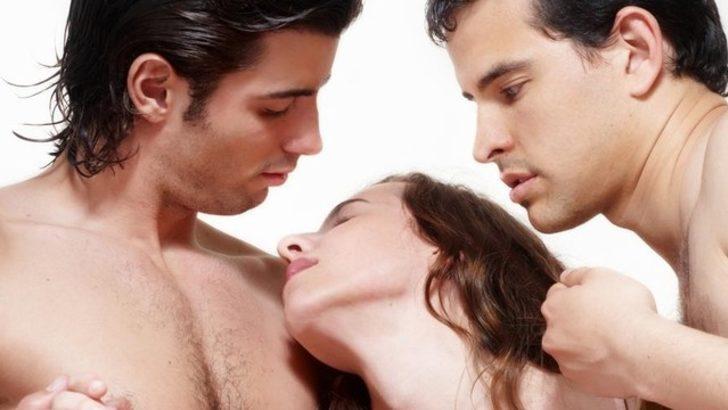 Важно, чтобы звонящий не попадал в запрещенный список. Желательно выбрать «Все пользователи». В таком случае соединения работают в ВК для всех.
Важно, чтобы звонящий не попадал в запрещенный список. Желательно выбрать «Все пользователи». В таком случае соединения работают в ВК для всех. Иногда такой простой шаг помогает решить вопрос в свою пользу без выполнения дополнительных действий.
Иногда такой простой шаг помогает решить вопрос в свою пользу без выполнения дополнительных действий.





 (кроме веб-клиента )
(кроме веб-клиента )










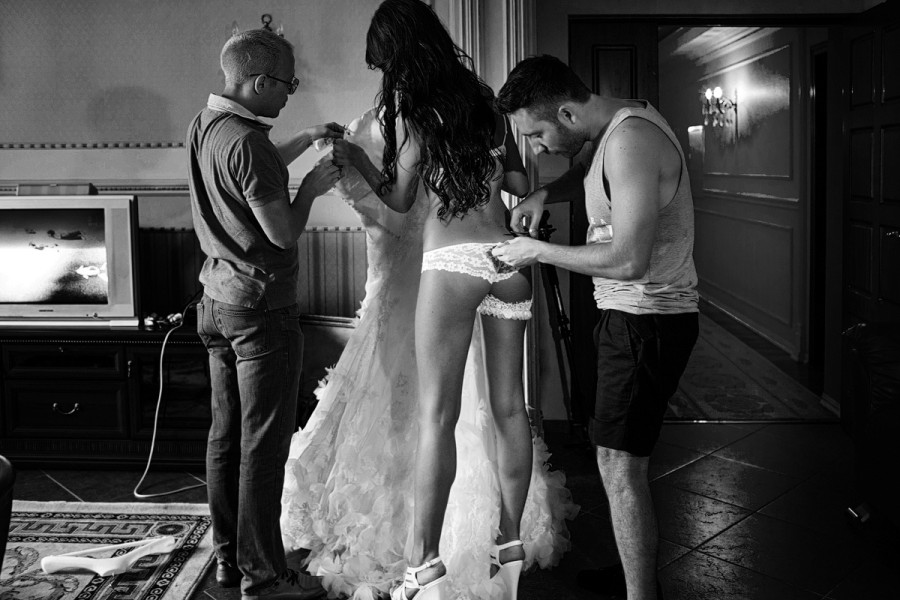 09.22
Джейдон Санчо: «Было грустно начать розыгрыш Лиги Европы с поражения. Мы были обязаны выиграть у «Шерифа»
(0)
09.22
Джейдон Санчо: «Было грустно начать розыгрыш Лиги Европы с поражения. Мы были обязаны выиграть у «Шерифа»
(0) 09.22
Наши в еврокубках: у клубов Кочука и Епуряну победы, у Рябчука — крупное поражение
(0)
09.22
Наши в еврокубках: у клубов Кочука и Епуряну победы, у Рябчука — крупное поражение
(0) 09.22 Сегодня, 19:00. ФК Бэлць — Дачия Буюкань, прямая видеотрансляция (0)
09.22 Сегодня, 19:00. ФК Бэлць — Дачия Буюкань, прямая видеотрансляция (0) 09.22 «Шериф» проиграл «Манчестеру Юнайтед» в групповом матче Лиги Европы (видео) (63)
09.22 «Шериф» проиграл «Манчестеру Юнайтед» в групповом матче Лиги Европы (видео) (63) 09.22
Селфи Криштиану Роналду из Молдовы набрало более 7 миллионов лайков в Instagram
(18)
09.22
Селфи Криштиану Роналду из Молдовы набрало более 7 миллионов лайков в Instagram
(18) 09.22
4 матча — 3 поражения: история противостояния молдавских и английских клубов
(11)
09.22
4 матча — 3 поражения: история противостояния молдавских и английских клубов
(11)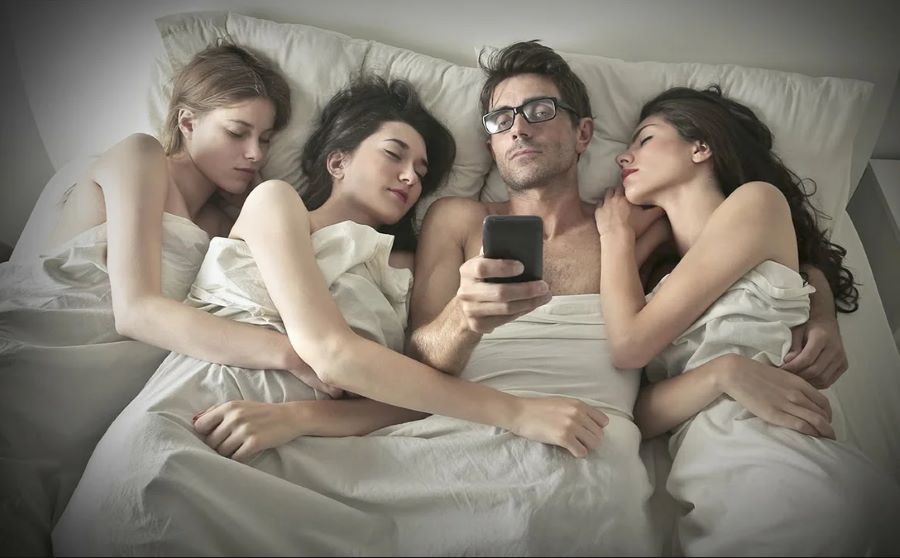







 и подождите, пока организатор звонка не впустит вас.
и подождите, пока организатор звонка не впустит вас.
 д.
д.

 Не подходите слишком близко к экрану. Держите телефон на расстоянии вытянутой руки, чтобы все ваше лицо было видно другим участникам.
Не подходите слишком близко к экрану. Держите телефон на расстоянии вытянутой руки, чтобы все ваше лицо было видно другим участникам.